
Imprimante CS943
Guide de l'utilisateur
Avril 2023 www.lexmark.com
Type de machi ne :
5080
Modèle :
435

Contenus 2
Contenus
Consignes de sécurité..................................................................................5
Conventions.......................................................................................................................................................... 5
Déclaration du produit........................................................................................................................................5
A propos de l'imprimante............................................................................ 8
Recherche d'informations à propos de l'imprimante..................................................................................8
Recherche du numéro de série de l'imprimante......................................................................................... 9
Configurations de l'imprimante...................................................................................................................... 10
Utilisation du panneau de commandes........................................................................................................12
Présentation de l'état du voyant lumineux.................................................................................................. 12
Choix du papier...................................................................................................................................................13
Configuration, installation et paramétrage.............................................33
Sélection d'un emplacement pour l'imprimante........................................................................................33
Connexion des câbles......................................................................................................................................34
Configuration et utilisation des applications présentes sur l'écran d'accueil................................... 35
Configuration et utilisation des fonctions d'accessibilité........................................................................39
Chargement du papier et des supports spéciaux.................................................................................... 42
Installation et mise à jour des logiciels, pilotes et microcodes.............................................................60
Installation des options matérielles..............................................................................................................63
Utilisation en réseau....................................................................................................................................... 169
Sécuriser l'imprimante..............................................................................173
Emplacement du logement de sécurité.....................................................................................................173
Eacement de la mémoire de l'imprimante.............................................................................................. 173
Eacement du disque de stockage de l'imprimante.............................................................................. 174
Restauration des paramètres usine.............................................................................................................174
Déclaration relative à la volatilité.................................................................................................................174
Impression..................................................................................................176
Impression depuis un ordinateur.................................................................................................................176
Impression à partir d'un périphérique mobile.......................................................................................... 176
Impression d'un livret......................................................................................................................................178
Impression à partir d'un lecteur flash..........................................................................................................179
Lecteurs flash et types de fichiers pris en charge..................................................................................180

Contenus 3
Configuration des travaux confidentiels....................................................................................................180
Impression de travaux confidentiels et suspendus.................................................................................181
Impression de la liste des échantillons de polices................................................................................. 182
Impression d'une liste des répertoires.......................................................................................................182
Insertion d'intercalaires entre les copies...................................................................................................182
Agrafage de feuilles imprimées...................................................................................................................182
Perforation de feuilles imprimées................................................................................................................183
Plier des feuilles imprimées.......................................................................................................................... 183
Utilisation de l'empileuse à décalage pour les feuilles imprimées.....................................................184
Annulation d'une tâche d'impression.........................................................................................................184
Réglage de l'intensité du toner.................................................................................................................... 184
Utilisation des menus de l'imprimante.................................................. 185
Achage des menus......................................................................................................................................185
Périphérique......................................................................................................................................................186
Impression......................................................................................................................................................... 196
Papier.................................................................................................................................................................205
Lecteur USB......................................................................................................................................................207
Réseau/ports....................................................................................................................................................209
Sécurité..............................................................................................................................................................223
Services de cloud...........................................................................................................................................229
Rapports............................................................................................................................................................229
Dépannage.......................................................................................................................................................230
Impression de la Page des paramètres de menu..................................................................................230
Entretien de l'imprimante........................................................................ 231
Vérification de l'état des pièces et fournitures........................................................................................ 231
Configuration des notifications de fournitures.........................................................................................231
Configuration des alertes par courrier électronique..............................................................................231
Achage de rapports....................................................................................................................................232
Commande de pièces et de consommables...........................................................................................232
Remplacement des pièces et consommables........................................................................................ 233
Nettoyage des pièces de l'imprimante...................................................................................................... 313
Economie d'énergie et de papier...............................................................................................................335
Déplacement de l'imprimante..................................................................................................................... 336
Transport de l'imprimante.............................................................................................................................336

Contenus 4
Résolution d'un problème....................................................................... 337
Problèmes de qualité d'impression............................................................................................................337
Codes d'erreur de l'imprimante...................................................................................................................338
Problèmes d'impression................................................................................................................................345
L'imprimante ne répond pas.........................................................................................................................370
Impossible de lire le lecteur flash................................................................................................................371
Activation du port USB.................................................................................................................................. 372
Elimination des bourrages............................................................................................................................372
Problèmes de connexion réseau............................................................................................................... 405
Problèmes liés aux options matérielles.................................................................................................... 407
Problèmes liés aux consommables........................................................................................................... 409
Problèmes de chargement du papier........................................................................................................ 410
Problèmes de qualité des couleurs............................................................................................................ 413
Contacter l'assistance clientèle................................................................................................................... 415
Recyclage et mise au rebut..................................................................... 416
Recyclage des produits Lexmark.................................................................................................................416
Recyclage des emballages de produits Lexmark................................................................................... 416
Avis..............................................................................................................417
Index...........................................................................................................427

Consignes de sécurité 5
Consignes de sécurité
Conventions
Remarque : Une Remarque fournit des informations pouvant vous être utiles.
Avertissement : Un Avertissement signale un danger susceptible d'endommager le logiciel ou le matériel.
ATTENTION : La mention Attention vous signale un risque de blessure corporelle.
Il existe diérentes mises en garde :
ATTENTION—RISQUE DE BLESSURE : Signale un risque de blessure.
ATTENTION—RISQUE D'ELECTROCUTION : Signale un risque d'électrocution.
ATTENTION—SURFACE CHAUDE : Signale un risque de brûlure de contact.
ATTENTION—RISQUE DE BASCULEMENT : Signale un risque d'écrasement.
ATTENTION : RISQUE DE PINCEMENT : Signale un risque de pincement entre des pièces mobiles.
Déclaration du produit
ATTENTION—RISQUE DE BLESSURE : Pour éviter tout risque d'électrocution ou d'incendie, branchez
le câble d'alimentation directement à une prise électrique répondant aux exigences requises et
correctement mise à la terre, proche du produit et facile d'accès.
ATTENTION—RISQUE DE BLESSURE : Pour éviter tout risque d'incendie ou d'électrocution, utilisez
uniquement le câble d'alimentation fourni avec ce produit ou un câble de remplacement autorisé par le
fabricant.
ATTENTION—RISQUE DE BLESSURE : Ce produit ne doit pas être utilisé avec des rallonges, des barres
multiprises, des rallonges multiprises ou des périphériques UPS. La capacité de ces types d'accessoires
peut être facilement dépassée par une imprimante laser, d'où un risque de dégâts matériels, d'incendie
ou de performances d'impression amoindries.
ATTENTION—RISQUE DE BLESSURE : Utilisez uniquement un parasurtenseur correctement raccordé à
l'imprimante et au câble d'alimentation fourni avec la machine. L'utilisation de parasurtenseurs non
fabriqués par Lexmark comporte un risque d'incendie et de dégâts matériels, et peut amoindrir les
performances de l'imprimante.
ATTENTION—RISQUE D'ELECTROCUTION : Pour éviter tout risque d'électrocution, n'installez pas la
machine à proximité d'un point d'eau ou dans un environnement humide.
ATTENTION—RISQUE D'ELECTROCUTION : Pour éviter tout risque d'électrocution, n'installez pas ce
produit, et n'eectuez aucun branchement électrique (raccordement du câble d'alimentation, installation
de la fonction de télécopie) ou téléphonique en cas d'orage violent.

Consignes de sécurité 6
ATTENTION—RISQUE DE BLESSURE : abstenez-vous de couper, de tordre, de plier, d'écraser le câble
d'alimentation ou de poser des objets lourds dessus. Ne le soumettez pas à une usure ou une utilisation
abusive. Ne pincez pas le cordon d'alimentation entre des objets, par exemple des meubles, et un mur.
Un risque d'incendie ou de choc électrique pourrait s'ensuivre. Vérifez régulièrement que le câble
d'alimentation ne présente pas ces problèmes. Avant de l'inspecter, débranchez-le de la prise
électrique.
ATTENTION—RISQUE D'ELECTROCUTION : Pour éviter tout risque d'électrocution, vérifiez que toutes
les connexions externes (telles que les connexions Ethernet et téléphonique) sont correctement
installées dans les ports appropriés.
ATTENTION—RISQUE D'ELECTROCUTION : Pour éviter tout risque d'électrocution lorsque vous devez
accéder à la carte contrôleur, ou installer du matériel en option ou des cartes mémoire alors que
l'imprimante est déjà en service, mettez celle-ci hors tension et débranchez son câble d'alimentation de
la prise électrique avant de poursuivre. Si d'autres périphériques sont connectés à l'imprimante, mettezles également hors tension et débranchez tous les câbles reliés à l'imprimante.
ATTENTION—RISQUE D'ELECTROCUTION : pour éviter tout risque d'électrocution lors du nettoyage
de l'extérieur de l'imprimante, débranchez le cordon d'alimentation électrique de la prise et
déconnectez tous les câbles de l'imprimante avant de continuer.
ATTENTION—RISQUE DE BLESSURE : Si votre imprimante pèse plus de 20 kg (44 lb), l'intervention
d'au moins deux personnes est nécessaire pour la soulever sans risque.
ATTENTION—RISQUE DE BLESSURE : Avant de déplacer l'imprimante, suivez les instructions cidessous pour éviter de vous blesser ou d'endommager l'imprimante :
•
Vérifiez
que tous les tiroirs et portes sont correctement fermés.
• Mettez l'imprimante hors tension, puis débranchez le cordon d'alimentation de la prise électrique.
• Débranchez tous les cordons et câbles de l'imprimante.
• Si l'imprimante dispose de bacs en option séparés au sol ou d'options de sortie fixées, retirez-les avant de
déplacer l'imprimante.
• Si l'imprimante est équipée d'un socle à roulettes, roulez-la avec précaution vers le nouvel emplacement.
Manipulez l'ensemble avec précaution lors du passage sur des seuils et des
diérences
de niveau du sol.
• Si l'imprimante ne dispose pas d'un socle à roulettes, mais est dotée de bacs en option ou d'options de
sortie, retirez les options de sortie et soulevez l'imprimante pour la séparer des bacs. N'essayez pas de
soulever l'imprimante et les options en même temps.
• Utilisez toujours les poignées de l'imprimante pour la soulever.
• Si vous utilisez un chariot pour déplacer l'imprimante, veillez à ce que sa surface puisse accueillir toute la
base de l'imprimante.
• Si vous utilisez un chariot pour déplacer les options matérielles, veillez à ce que sa surface puisse accueillir
les dimensions de ces options.
• Maintenez l'imprimante en position verticale.
• Evitez tout mouvement brusque.
• Prenez garde de ne pas laisser vos doigts sous l'imprimante lorsque vous la posez.
• Assurez-vous qu'il y a susamment d'espace autour de l'imprimante.
ATTENTION—RISQUE DE BASCULEMENT : Pour installer une ou plusieurs options sur votre
imprimante ou votre MFP, vous aurez peut-être besoin d'un support à roulettes, d'un meuble ou d'un
autre système prévu pour stabiliser la machine et éviter les blessures. Pour plus d'informations sur les
configurations possibles, consultez le site
www.lexmark.com/multifunctionprinters.

Consignes de sécurité 7
ATTENTION—RISQUE DE BASCULEMENT : Pour réduire le risque d'instabilité de l'appareil, chargez
chaque bac séparément. Laissez tous les bacs fermés jusqu'à ce que vous ayez besoin de les ouvrir.
ATTENTION—SURFACE CHAUDE : L'intérieur de l'imprimante risque d'être brûlant. pour réduire le
risque de brûlure, laissez la surface ou le composant refroidir avant d'y toucher.
ATTENTION : RISQUE DE PINCEMENT : Pour éviter tout risque de blessure par pincement, agissez
avec précaution au niveau des zones signalées par cette étiquette. Les blessures par pincement
peuvent se produire autour des pièces mobiles telles que les engrenages, portes, tiroirs et capots.
ATTENTION—RISQUE DE BLESSURE : La batterie lithium de ce produit n'est pas destinée à être
remplacée. Il existe un risque d'explosion si une batterie lithium est placée de façon incorrecte. Ne
rechargez pas, ne démontez pas et n’incinérez pas une batterie lithium. Mettez les batteries lithium
usagées au rebut selon les instructions du fabricant et les réglementations locales.
Ce produit a été conçu, testé et approuvé afin de satisfaire à des normes de sécurité générale strictes et
d'utiliser des composants spécifiques du fabricant. Les caractéristiques de sécurité de certains éléments ne
sont pas toujours connues. Le fabricant n'est pas responsable de l'utilisation de pièces de rechange d'autres
fabricants.
Pour toute intervention ou réparation autre que celles décrites dans la documentation de l'utilisateur, adressezvous à un représentant du service approprié.
CONSERVEZ PRECIEUSEMENT CES CONSIGNES.

A propos de l'imprimante 8
A propos de l'imprimante
Recherche d'informations à propos de l'imprimante
Que recherchez-vous ? Trouvez-le ici
Instructions pour l'installation initiale Reportez-vous à la documentation de configuration fournie avec l'imprimante.
• Logiciel de l'imprimante
• Pilote d'impression ou de
télécopie
• Microcode de l'imprimante
• Utilitaire
• Sélection et stockage du papier
et des supports spéciaux
• Chargement du papier
• Configuration des paramètres de
l'imprimante
• Achage et impression de
documents et de photos
• Configuration d'une imprimante
sur un réseau
• Informations sur l'entretien de
l'imprimante
• Dépannage et résolution des
problèmes
Installation et configuration des
fonctions d'accessibilité de votre
imprimante
Informations sur l'utilisation du
logiciel de l'imprimante
Accédez à
et, dans le menu Type, sélectionnez le pilote, le microcode ou l'utilitaire dont vous
avez besoin.
Centre d'informations : accédez à l'adresse
Vidéos de démonstration : accédez à l'adresse
Guide de l'écran tactile : accédez à l'adresse
Guide d'accessibilité Lexmark : accédez à l'adresse
Pour obtenir de l'aide concernant les systèmes d'exploitation Microsoft Windows
ou Macintosh, ouvrez une application ou un logiciel d'impression et cliquez sur
Aide.
www.lexmark.com/downloads, recherchez votre modèle d'imprimante
https://infoserve.lexmark.com.
https://infoserve.lexmark.com/idv/.
http://support.lexmark.com.
http://support.lexmark.com.
?
Cliquez sur
Remarques :
pour acher l'aide contextuelle.
• Aide du logiciel est installée automatiquement avec le logiciel de l'impri-
mante.
• Selon le système d'exploitation, le logiciel de l'imprimante se trouve dans le
dossier Programmes de l'imprimante ou sur le bureau.

A propos de l'imprimante 9
Que recherchez-vous ? Trouvez-le ici
• Documentation
• Assistance en ligne par messa-
gerie instantanée
• Assistance par e-mail
• Support vocal
• Consignes de sécurité
• Informations réglementaires
• Informations de garantie
• Informations relatives à l'environ-
nement
Informations sur le passeport
numérique Lexmark
Accédez à l'adresse
Remarque : Sélectionnez votre pays ou votre région, puis votre produit afin de
consulter le site d'assistance approprié.
Les informations de contact d'assistance de votre pays ou région sont disponibles
sur le site Web ou sur la garantie papier fournie avec votre imprimante.
Ayez les informations suivantes à portée de main lorsque vous contactez l'assis-
tance clientèle :
http://support.lexmark.com.
• Lieu et date d'achat
• Type de machine et numéro de série
Pour plus d'informations, reportez-vous à la section
série de l'imprimante » à la page 9.
Les informations de garantie varient en fonction des pays ou des zones :
« Recherche du numéro de
• Aux Etats-Unis : reportez-vous à la Déclaration de garantie limitée fournie avec
l'imprimante, ou accédez à l'adresse
http://support.lexmark.com.
• Dans les autres pays et régions : reportez-vous à la garantie fournie avec
l'imprimante.
Guide d'informations sur le produit : reportez-vous à la documentation fournie avec
l'imprimante ou accédez à l'adresse
Accédez à l'adresse
https://csr.lexmark.com/digital-passport.php.
http://support.lexmark.com.
Recherche du numéro de série de l'imprimante
1 Ouvrez la porte avant.

A propos de l'imprimante 10
2 Recherchez le numéro de série sur le côté gauche de l'imprimante.
Configurations de l'imprimante
Remarque : Veillez à configurer l'imprimante sur une surface plane, stable et propre.
Modèle de base
1 Panneau de commandes
2 Réceptacle standard
3 Tiroir 2 x 520 feuilles standard
4 Chargeur multifonction

A propos de l'imprimante 11
Modèle configuré
ATTENTION—RISQUE DE BASCULEMENT : pour installer une ou plusieurs options sur votre
imprimante ou votre MFP, vous aurez peut-être besoin d'un socle à roulettes, d'un meuble ou d'un autre
système prévu pour stabiliser la machine et éviter les blessures. Pour plus d'informations sur les
configurations possibles, consultez le site
ATTENTION—RISQUE DE BASCULEMENT : pour réduire le risque d'instabilité de l'appareil, chargez
chaque tiroir séparément. Laissez tous les tiroirs fermés jusqu'à ce que vous ayez besoin de les ouvrir.
www.lexmark.com/multifunctionprinters.
1 Unité de finition d'agrafage
Remarque : non prise en charge si une autre unité de finition est installée.
2 Espaceur en option

A propos de l'imprimante 12
3 Tiroir 2 x 520 feuilles en option
4 Module d'agrafage et perforation
Remarque : prise en charge uniquement si un autre tiroir ou espaceur en option est installé.
5 Unité de finition de pliage triple/en Z
Remarque : prise en charge uniquement si un autre tiroir ou espaceur en option est installé.
6 Unité de
Remarque : prise en charge uniquement si un autre tiroir ou espaceur en option est installé.
7 Double tiroir 2 000 feuilles
8 Tiroir 2 000 feuilles en option
9 Unité de transport
Remarque : fournie avec l'unité de finition de livret ou le module d'agrafage et perforation.
finition
de livret
Utilisation du panneau de commandes
Pièces du panneau de
commandes
1 Touche Marche/Arrêt
Fonction
• Allumer ou éteindre l'imprimante.
Remarque : Pour mettre l'imprimante hors tension, appuyez sur la touche
Marche/arrêt et maintenez-la enfoncée pendant cinq secondes.
• Mettre l'imprimante en mode Veille ou Hibernation.
• Sortir l'imprimante du mode Veille ou Hibernation.
2 Ecran
• Acher les messages de l'imprimante et l'état des consommables.
• Configurer et utiliser l'imprimante.
3 Voyant Vérifier l'état de l'imprimante.
Présentation de l'état du voyant lumineux
Voyant Etat de l'imprimante
Désactivé L'imprimante est hors tension.
Bleu fixe L'imprimante est prête.
Bleu clignotant L'imprimante imprime ou traite des données.

A propos de l'imprimante 13
Voyant Etat de l'imprimante
Rouge clignotant L'imprimante nécessite une intervention de l'utilisateur.
Ambre uni L'imprimante est en mode Veille.
Ambre clignotant L'imprimante est en mode Veille prolongée ou Hibernation.
Choix du papier
Recommandations relatives au papier
Utilisez le papier approprié pour éviter les problèmes d'impression et réduire le risque de bourrages.
• Utilisez toujours du papier neuf en bon état.
• Avant de charger du papier, repérez la face à imprimer recommandée. Cette information est généralement
indiquée sur l'emballage.
• N'utilisez pas de papier découpé ou rogné manuellement.
• Ne mélangez pas plusieurs formats, grammages ou types de papier dans le même tiroir, car cela
provoquerait des bourrages.
• N'utilisez pas de papier couché à moins qu'il soit spécialement conçu pour l'impression
électrophotographique.
Pour plus d'informations, consultez le Guide relatif au papier et aux supports spéciaux.
Caractéristiques du papier
Les caractéristiques de papier suivantes aectent la fiabilité et la qualité de l'impression. Lors d'une impression
sur ces supports, prenez en compte les facteurs suivants.
Grammage
Les bacs d'alimentation peuvent charger du papier de grammage variable. La rigidité des papiers dont le
grammage est inférieur à 60 g/m
correctement, et provoquer ainsi des bourrages. Pour plus d'informations, consultez la rubrique « Grammages
de papiers pris en charge ».
Roulage
On appelle roulage la tendance du support à se recourber aux extrémités. Si le papier se recourbe d'une
manière excessive, cela peut provoquer des problèmes d'alimentation. Cela se produit généralement lorsque
le papier a transité à l'intérieur de l'imprimante, où il est exposé à des températures élevées. Stocker du papier
non emballé dans des endroits chauds, humides, froids ou secs peut contribuer à ce qu'il se recourbe avant
l'impression, provoquant des problèmes d'alimentation.
Lissage
2
(16 lb) peut être insusante et empêcher que l'alimentation se fasse
Le degré de lissage du papier aecte directement la qualité de l'impression. Si le papier est trop rugueux, le
toner n'est pas réparti correctement. Si le papier est trop lisse, cela peut provoquer des problèmes
d'alimentation ou de qualité d'impression. Nous vous recommandons d'utiliser du papier à 50 points
Sheeld.

A propos de l'imprimante 14
Teneur en eau
La teneur en eau du papier
d'alimenter correctement le papier. Conservez le papier dans son emballage d'origine jusqu'à utilisation.
L'exposition du papier aux variations de taux d'humidité peut réduire ses performances.
Avant l'impression, conservez le papier dans son emballage d'origine pendant 24 à 48 heures. L'environnement
dans lequel le papier est stocké doit être le même que celui de l'imprimante . Si l'environnement de stockage
ou de transport est vraiment très
quelques jours. Le papier épais peut également nécessiter un temps d'adaptation plus important.
aecte
à la fois la qualité de l'impression et la possibilité, pour l'imprimante,
diérent
de celui de l'imprimante, prolongez ce temps d'adaptation de
Sens du papier
Le sens du papier correspond à l'alignement des fibres du papier sur une feuille. Vous avez le choix entre sens
machine sur longueur, (dans le sens de la longueur du papier) et sens machine sur largeur, (dans le sens de
la largeur du papier). Pour connaître le sens du papier recommandé, reportez-vous à la rubrique « grammages
de papier pris en charge ».
Teneur en
La plupart des papiers xérographiques de qualité supérieure sont constitués de bois réduit en pulpe à 100 %
selon un procédé chimique. Il s'agit dans ce cas d'un papier très stable engendrant peu de problèmes
d'alimentation et
peut aecter la manipulation.
fibres
orant
un niveau de qualité supérieur. Le papier qui contient des
telles que le coton
fibres
Papier déconseillé
Les types de supports suivants sont déconseillés pour une utilisation avec l'imprimante :
• Papiers traités par un procédé chimique pour permettre d'eectuer des copies sans papier carbone. Ils sont
également appelés papiers CCP (Carbonless Copy Paper) ou papiers NCR (No Carbon Required Paper).
• Papiers préimprimés fabriqués avec des produits chimiques susceptibles de contaminer l'imprimante.
• Supports préimprimés susceptibles d'être aectés par la température de l'unité de fusion de l'imprimante.
• Papiers préimprimés exigeant un repérage (emplacement d'impression précis sur la page) supérieur à
±2,3 mm (±0.09 in.). Par exemple, les formulaires OCR ou reconnaissance de caractères.
Il est parfois possible de régler le repérage à l'aide d'une application logicielle pour imprimer sur ce type
de formulaire.
• Papiers couchés (de qualité eaçable), papiers synthétiques et papiers thermiques.
• Supports à bords irréguliers, supports présentant une surface rugueuse ou très texturée ou supports
recourbés.
• Les papiers recyclés qui ne sont pas conformes à la norme EN 12281:2002 (Européenne).
• Supports de grammage inférieur à 60g/m
• Supports reliés.
2
(16 lb).

A propos de l'imprimante 15
Stockage du papier
Suivez les recommandations ci-après afin d'éviter les bourrages et les problèmes de qualité d'impression :
• Stockez le papier sans le sortir de son emballage dans le même environnement que l'imprimante pendant
24 à 48 heures avant de l'utiliser pour l'impression.
• Si l'environnement de stockage ou de transport est vraiment très diérent de celui de l'imprimante,
prolongez ce temps d'adaptation de quelques jours. Le papier épais peut également nécessiter un temps
d'adaptation plus important.
• Pour un résultat optimal, stockez le papier à une température de 21 °C (70 °F) avec une humidité relative de
40 %.
• La plupart des fabricants d'étiquettes recommandent d'imprimer à des températures comprises entre 18 et
24 °C (65 et 75 °F) avec une humidité relative de 40 à 60 %.
• Stockez le papier dans des cartons, sur une palette ou une étagère plutôt que sur le sol.
• Stockez les ramettes sur une surface plane.
• Ne placez rien sur les ramettes de supports d'impression.
• Ne retirez le papier du carton ou de l'emballage que lorsque vous vous apprêtez à le charger dans
l'imprimante. Le carton et l'emballage contribuent à maintenir le papier propre, sec et à plat.
Sélection de formulaires préimprimés et de papier à en-tête
• Utilisez du papier sens machine sur longueur.
• Utilisez uniquement des formulaires et du papier à en-tête imprimés à l'aide d'un procédé d'impression
lithographique oset ou par gravure.
• Evitez d'utiliser du papier présentant une surface rugueuse ou très texturée.
• Utilisez un type d'encre non
répondent généralement à ces exigences, mais pas nécessairement les types d'encre latex.
aecté
• Imprimez toujours un échantillon sur les formulaires préimprimés et papiers à en-tête que vous prévoyez
d'utiliser avant d'en acheter en grande quantité. Cette action permet de déterminer si l'encre utilisée sur le
formulaire préimprimé ou le papier à en-tête modifie la qualité d'impression.
• En cas de doute, contactez votre fournisseur de papier.
• Lorsque vous imprimez sur du papier à en-tête, chargez le papier dans le sens adapté à votre imprimante.
Pour plus d'informations, consultez le Guide relatif au papier et aux supports spéciaux.
par la résine du toner. Les types d'encres oxydantes ou à base d'huile

A propos de l'imprimante 16
Formats de papier pris en charge
Types de papier pris en charge par le tiroir standard, le MFP, le tiroir à enveloppes et
l'impression recto verso
Format de papier Tiroir 2 x 520 feuilles
standard
1
A3
297 x 420 mm
(11,69 x 16,54 po.)
A4
210 x 297 mm
(8,27 x 11,7 po)
A5
1 2
148 x 210 mm
(5,83 x 8,27 po.)
A6
1 1
105 x 148 mm
(4,13 x 5,83 po.)
Arch B
6
304,8 x 457,2 mm
(12 x 18 po.)
Executive
184,2 x 266,7 mm
(7,25 x 10,5 po.)
1
Folio
215,9 x 330,2 mm
(8,5 x 13 po.)
Chargeur multifonction
2
2
Tiroir pour
enveloppes
Impression recto
verso
X
X
X
XX
XX
X
X
Hagaki
X
1
XX
100 x 148 mm
(3,94 x 5,83 po.)
JIS B4
1
X
257 x 364 mm
(10,12 x 14,33 po)
JIS B5
2
X
182 x 257 mm
(7,17 x 10,1 po.)
1
Chargement dans l'orientation bord court uniquement.
2
Chargement dans l'orientation bord long uniquement.
3
Prise en charge des formats de papier allant de 99,99 x 147,99 mm (3,93 x 5,83 po.) à 296,93 x 431,8 mm (11,69 x 17 po.).
4
Prise en charge des formats de papier allant de 88,9 x 98,38 mm (3,5 x 3,87 po.) à 320,04 x 1 320,8 mm (12,6 x 52 po.).
5
Prise en charge des formats de papier allant de 128 x 139,7 mm (5 x 5,5 po.) à 320,04 x 482,6 mm (12,6 x 19 po.).
6
Pris en charge uniquement dans le tiroir 2.

A propos de l'imprimante 17
Format de papier Tiroir 2 x 520 feuilles
standard
Grand livre
1
279,4 x 4 431,8 mm
(11 x 17 po.)
1
Légal
215,9 x 355,6 mm
(8,5 x 14 po.)
Lettre
215,9 x 279,4 mm
(8,5 x 11 po.)
Oficio
(Mexico)
1
215,9 x 340,4 mm
(8,5 x 13,4 po.)
SRA3
6
320,04 x 449,58 mm
(12,6 x 17,7 po)
Statement
1 2
139,7 x 215,9 mm
(5,5 x 8,5 po.)
Chargeur multifonction
2
Tiroir pour
enveloppes
Impression recto
verso
X
X
X
X
XX
X
Universel
Enveloppe7 3/4
3 4
X
2
X
5
X
98,4 x 190,5 mm
(3,875 x 7,5 po.)
Enveloppe 9
X
2
X
98,4 x 225,4 mm
(3,875 x 8,9 po.)
Enveloppe 10
X
2
X
104,8 x 241,3 mm
(4,12 x 9,5 po.)
Enveloppe B5
X
1
X
176 x 250 mm
(6,93 x 9,84 po.)
Enveloppe C5
X
2
X
162 x 229 mm
(6,38 x 9,01po.)
1
Chargement dans l'orientation bord court uniquement.
2
Chargement dans l'orientation bord long uniquement.
3
Prise en charge des formats de papier allant de 99,99 x 147,99 mm (3,93 x 5,83 po.) à 296,93 x 431,8 mm (11,69 x 17 po.).
4
Prise en charge des formats de papier allant de 88,9 x 98,38 mm (3,5 x 3,87 po.) à 320,04 x 1 320,8 mm (12,6 x 52 po.).
5
Prise en charge des formats de papier allant de 128 x 139,7 mm (5 x 5,5 po.) à 320,04 x 482,6 mm (12,6 x 19 po.).
6
Pris en charge uniquement dans le tiroir 2.

A propos de l'imprimante 18
Format de papier Tiroir 2 x 520 feuilles
standard
Enveloppe DL
X
Chargeur multifonction
2
Tiroir pour
enveloppes
Impression recto
verso
X
110 x 220 mm
(4,33 x 8,66 po.)
1
Chargement dans l'orientation bord court uniquement.
2
Chargement dans l'orientation bord long uniquement.
3
Prise en charge des formats de papier allant de 99,99 x 147,99 mm (3,93 x 5,83 po.) à 296,93 x 431,8 mm (11,69 x 17 po.).
4
Prise en charge des formats de papier allant de 88,9 x 98,38 mm (3,5 x 3,87 po.) à 320,04 x 1 320,8 mm (12,6 x 52 po.).
5
Prise en charge des formats de papier allant de 128 x 139,7 mm (5 x 5,5 po.) à 320,04 x 482,6 mm (12,6 x 19 po.).
6
Pris en charge uniquement dans le tiroir 2.
Formats de papier pris en charge par les tiroirs en option
Format de papier Tiroir 2 x 520 feuilles en option Double tiroir 2 000 feuilles Tiroir 2 000 feuilles en option
1
A3
297 x 420 mm
(11,69 x 16,54 po.)
A4
210 x 297 mm
(8,27 x 11,7 po)
1
A5
148 x 210 mm
(5,83 x 8,27 po.)
1
XX
2 2
XX
A6
1
XX
105 x 148 mm
(4,13 x 5,83 po.)
Arch B
XX
304,8 x 457,2 mm
(12 x 18 po.)
Executive
2 2
184,2 x 266,7 mm
(7,25 x 10,5 po.)
Folio
1
XX
215,9 x 330,2 mm
(8,5 x 13 po.)
Hagaki
1
XX
100 x 148 mm
(3,94 x 5,83 po.)
1
Chargement dans l'orientation bord court uniquement.
2
Chargement dans l'orientation bord long uniquement.
3
Prise en charge des formats de papier allant de 99,99 x 147,99 mm (3,93 x 5,83 po.) à 296,93 x 431,8 mm (11,69 x 17 po.).
4
Prise en charge des formats de papier allant de 99,99 x 147,99 mm (3,93 x 5,83 po.) à 320,04 x 457,2 mm (12,6 x 18 po.).

A propos de l'imprimante 19
Format de papier Tiroir 2 x 520 feuilles en option Double tiroir 2 000 feuilles Tiroir 2 000 feuilles en option
1
JIS B4
257 x 364 mm
(10,12 x 14,33 po)
1
XX
JIS B5
182 x 257 mm
(7,17 x 10,1 po.)
Grand livre
1
279,4 x 4 431,8 mm
(11 x 17 po.)
1
Légal
215,9 x 355,6 mm
(8,5 x 14 po.)
Lettre
215,9 x 279,4 mm
(8,5 x 11 po.)
Oficio (Mexico)
1
215,9 x 340,4 mm
(8,5 x 13,4 po.)
SRA3
320,04 x 449,58 mm
(12,6 x 17,7 po)
Statement
1
139,7 x 215,9 mm
(5,5 x 8,5 po.)
2 2
1
1
XX
XX
2 2
XX
XX
1
XX
Universel
Enveloppe7 3/4
3 4 4
XXX
98,4 x 190,5 mm
(3,875 x 7,5 po.)
Enveloppe 9
XXX
98,4 x 225,4 mm
(3,875 x 8,9 po.)
Enveloppe 10
XXX
104,8 x 241,3 mm
(4,12 x 9,5 po.)
1
Chargement dans l'orientation bord court uniquement.
2
Chargement dans l'orientation bord long uniquement.
3
Prise en charge des formats de papier allant de 99,99 x 147,99 mm (3,93 x 5,83 po.) à 296,93 x 431,8 mm (11,69 x 17 po.).
4
Prise en charge des formats de papier allant de 99,99 x 147,99 mm (3,93 x 5,83 po.) à 320,04 x 457,2 mm (12,6 x 18 po.).

A propos de l'imprimante 20
Format de papier Tiroir 2 x 520 feuilles en option Double tiroir 2 000 feuilles Tiroir 2 000 feuilles en option
Enveloppe B5
XXX
176 x 250 mm
(6,93 x 9,84 po.)
Enveloppe C5
XXX
162 x 229 mm
(6,38 x 9,01po.)
Enveloppe DL
XXX
110 x 220 mm
(4,33 x 8,66 po.)
1
Chargement dans l'orientation bord court uniquement.
2
Chargement dans l'orientation bord long uniquement.
3
Prise en charge des formats de papier allant de 99,99 x 147,99 mm (3,93 x 5,83 po.) à 296,93 x 431,8 mm (11,69 x 17 po.).
4
Prise en charge des formats de papier allant de 99,99 x 147,99 mm (3,93 x 5,83 po.) à 320,04 x 457,2 mm (12,6 x 18 po.).
Formats de papier pris en charge par les réceptacles de sortie
Format de papier Réceptacle standard Double réceptacle
Pile Décalage Pile
1
A3
297 x 420 mm
(11,69 x 16,54 po.)
A4
210 x 297 mm
(8,27 x 11,7 po)
A5
148 x 210 mm
(5,83 x 8,27 po.)
1
A6
105 x 148 mm
(4,13 x 5,83 po.)
Arch B
X
304,8 x 457,2 mm
(12 x 18 po.)
Bannière
X
Largeur maximale : 215,9 mm (8,5 po)
Longueur maximale : 1320,8 mm (52 po)
1
Chargement dans l'orientation bord court uniquement.
2
Chargement dans l'orientation bord long uniquement.
3
Prise en charge des formats de papier allant de 88,9 x 98,38 mm (3,5 x 3,87 po.) à 320,04 x 1 320,8 mm (12,6 x 52 po.).
4
Prise en charge des formats de papier allant de 88,9 x 98,38 mm (3,5 x 3,87 po.) à 296,93 x 431,8 mm (11,69 x 17 po.).

A propos de l'imprimante 21
Format de papier Réceptacle standard Double réceptacle
Pile Décalage Pile
Executive
184,2 x 266,7 mm
(7,25 x 10,5 po.)
1
Folio
215,9 x 330,2 mm
(8,5 x 13 po.)
Hagaki
100 x 148 mm
(3,94 x 5,83 po.)
JIS B4
257 x 364 mm
(10,12 x 14,33 po)
JIS B5
182 x 257 mm
(7,17 x 10,1 po.)
Grand livre
279,4 x 4 431,8 mm
(11 x 17 po.)
Légal
215,9 x 355,6 mm
(8,5 x 14 po.)
1
1
1
1
Lettre
215,9 x 279,4 mm
(8,5 x 11 po.)
Oficio
(Mexico)
1
215,9 x 340,4 mm
(8,5 x 13,4 po.)
SRA3
X
320,04 x 449,58 mm
(12,6 x 17,7 po)
Statement
139,7 x 215,9 mm
(5,5 x 8,5 po.)
Universel
1
Chargement dans l'orientation bord court uniquement.
2
Chargement dans l'orientation bord long uniquement.
3
Prise en charge des formats de papier allant de 88,9 x 98,38 mm (3,5 x 3,87 po.) à 320,04 x 1 320,8 mm (12,6 x 52 po.).
4
Prise en charge des formats de papier allant de 88,9 x 98,38 mm (3,5 x 3,87 po.) à 296,93 x 431,8 mm (11,69 x 17 po.).
3 4
X

A propos de l'imprimante 22
Format de papier Réceptacle standard Double réceptacle
Pile Décalage Pile
Enveloppe 7 3/4
98,4 x 190,5 mm
(3,875 x 7,5 po.)
Enveloppe 9
98,4 x 225,4 mm
(3,875 x 8,9 po.)
Enveloppe 10
104,8 x 241,3 mm
(4,12 x 9,5 po.)
Enveloppe B5
176 x 250 mm
(6,93 x 9,84 po.)
Enveloppe C5
162 x 229 mm
(6,38 x 9,01po.)
Enveloppe DL
110 x 220 mm
(4,33 x 8,66 po.)
1
Chargement dans l'orientation bord court uniquement.
2
Chargement dans l'orientation bord long uniquement.
3
Prise en charge des formats de papier allant de 88,9 x 98,38 mm (3,5 x 3,87 po.) à 320,04 x 1 320,8 mm (12,6 x 52 po.).
4
Prise en charge des formats de papier allant de 88,9 x 98,38 mm (3,5 x 3,87 po.) à 296,93 x 431,8 mm (11,69 x 17 po.).
2
2
2
2
2
2
Formats de papier pris en charge par l'unité de finition d'agrafage et l'unité de finition
d'agrafage et de perforation
Format de papier Unité de
finition
Pile Décalage Agrafe Pile Décalage Agrafe Perforatrice
1
A3
297 x 420 mm
(11,69 x 16,54 po.)
1
Chargement dans l'orientation bord court uniquement.
2
Chargement dans l'orientation bord long uniquement.
3
Prise en charge des formats de papier allant de 88,9 x 98,38 mm (3,5 x 3,87 po.) à 296,93 x 431,8 mm (11,69 x 17 po.).
4
Prise en charge des formats de papier allant de 190 x 139,7 mm (7,48 x 5,5 po.) à 296,93 x 431,8 mm (11,69 x 17 po.).
5
Prise en charge des formats de papier allant de 202,9 x 182,03 mm (7,99 x 7,17 po.) à 296,93 x 431,8 mm (11,69 x 17 po.).
6
Prise en charge de la perforation jusqu'à deux trous uniquement.
7
Prise en charge de la perforation jusqu'à deux trous uniquement avec un chargement en orientation bord court.
8
Prise en charge des formats de papier allant de 88,9 x 98,38 mm (3,5 x 3,87 po.) à 320,04 x 1 320,8 mm (12,6 x 52 po.).
9
Prise en charge des formats de papier allant de 209,97 x 148 mm (8,27 x 5,83 po.) à 296,93 x 431,8 mm (11,69 x 17 po.).
d'agrafage Module d'agrafage et perforation

A propos de l'imprimante 23
Format de papier Unité de
A4
210 x 297 mm
(8,27 x 11,7 po)
A5
148 x 210 mm
(5,83 x 8,27 po.)
A6
105 x 148 mm
(4,13 x 5,83 po.)
Arch B
304,8 x 457,2 mm
(12 x 18 po.)
Bannière
Largeur maximale : 215,9 mm (8,5 po)
Longueur maximale : 1320,8 mm (52 po)
Executive
184,2 x 266,7 mm
(7,25 x 10,5 po.)
1
Folio
215,9 x 330,2 mm
(8,5 x 13 po.)
finition
d'agrafage Module d'agrafage et perforation
Pile Décalage Agrafe Pile Décalage Agrafe Perforatrice
2
X
2 2 6
XX XX X
XX XX X
1
2 2 2 2 2 2
XX
1
XX X
Hagaki
XX XX X
100 x 148 mm
(3,94 x 5,83 po.)
1
JIS B4
257 x 364 mm
(10,12 x 14,33 po)
JIS B5
2 2 2 2 7
182 x 257 mm
(7,17 x 10,1 po.)
1
Chargement dans l'orientation bord court uniquement.
2
Chargement dans l'orientation bord long uniquement.
3
Prise en charge des formats de papier allant de 88,9 x 98,38 mm (3,5 x 3,87 po.) à 296,93 x 431,8 mm (11,69 x 17 po.).
4
Prise en charge des formats de papier allant de 190 x 139,7 mm (7,48 x 5,5 po.) à 296,93 x 431,8 mm (11,69 x 17 po.).
5
Prise en charge des formats de papier allant de 202,9 x 182,03 mm (7,99 x 7,17 po.) à 296,93 x 431,8 mm (11,69 x 17 po.).
6
Prise en charge de la perforation jusqu'à deux trous uniquement.
7
Prise en charge de la perforation jusqu'à deux trous uniquement avec un chargement en orientation bord court.
8
Prise en charge des formats de papier allant de 88,9 x 98,38 mm (3,5 x 3,87 po.) à 320,04 x 1 320,8 mm (12,6 x 52 po.).
9
Prise en charge des formats de papier allant de 209,97 x 148 mm (8,27 x 5,83 po.) à 296,93 x 431,8 mm (11,69 x 17 po.).

A propos de l'imprimante 24
Format de papier Unité de
Grand livre
1
279,4 x 4 431,8 mm
(11 x 17 po.)
1
Légal
215,9 x 355,6 mm
(8,5 x 14 po.)
Lettre
215,9 x 279,4 mm
(8,5 x 11 po.)
Oficio (Mexico)
1
215,9 x 340,4 mm
(8,5 x 13,4 po.)
SRA3
320,04 x 449,58 mm
(12,6 x 17,7 po)
Statement
139,7 x 215,9 mm
(5,5 x 8,5 po.)
finition
d'agrafage Module d'agrafage et perforation
Pile Décalage Agrafe Pile Décalage Agrafe Perforatrice
XX XX X
2
XX X X X
Universel
Enveloppe7 3/4
3 4 5 8 9 9
XXXXXX
X
98,4 x 190,5 mm
(3,875 x 7,5 po.)
Enveloppe 9
XXXXXX
98,4 x 225,4 mm
(3,875 x 8,9 po.)
Enveloppe 10
XXXXXX
104,8 x 241,3 mm
(4,12 x 9,5 po.)
1
Chargement dans l'orientation bord court uniquement.
2
Chargement dans l'orientation bord long uniquement.
3
Prise en charge des formats de papier allant de 88,9 x 98,38 mm (3,5 x 3,87 po.) à 296,93 x 431,8 mm (11,69 x 17 po.).
4
Prise en charge des formats de papier allant de 190 x 139,7 mm (7,48 x 5,5 po.) à 296,93 x 431,8 mm (11,69 x 17 po.).
5
Prise en charge des formats de papier allant de 202,9 x 182,03 mm (7,99 x 7,17 po.) à 296,93 x 431,8 mm (11,69 x 17 po.).
6
Prise en charge de la perforation jusqu'à deux trous uniquement.
7
Prise en charge de la perforation jusqu'à deux trous uniquement avec un chargement en orientation bord court.
8
Prise en charge des formats de papier allant de 88,9 x 98,38 mm (3,5 x 3,87 po.) à 320,04 x 1 320,8 mm (12,6 x 52 po.).
9
Prise en charge des formats de papier allant de 209,97 x 148 mm (8,27 x 5,83 po.) à 296,93 x 431,8 mm (11,69 x 17 po.).

A propos de l'imprimante 25
Format de papier Unité de
finition
d'agrafage Module d'agrafage et perforation
Pile Décalage Agrafe Pile Décalage Agrafe Perforatrice
Enveloppe B5
2
XXXXXX
176 x 250 mm
(6,93 x 9,84 po.)
Enveloppe C5
1
XXXXXX
162 x 229 mm
(6,38 x 9,01po.)
Enveloppe DL
XXXXXX
110 x 220 mm
(4,33 x 8,66 po.)
1
Chargement dans l'orientation bord court uniquement.
2
Chargement dans l'orientation bord long uniquement.
3
Prise en charge des formats de papier allant de 88,9 x 98,38 mm (3,5 x 3,87 po.) à 296,93 x 431,8 mm (11,69 x 17 po.).
4
Prise en charge des formats de papier allant de 190 x 139,7 mm (7,48 x 5,5 po.) à 296,93 x 431,8 mm (11,69 x 17 po.).
5
Prise en charge des formats de papier allant de 202,9 x 182,03 mm (7,99 x 7,17 po.) à 296,93 x 431,8 mm (11,69 x 17 po.).
6
Prise en charge de la perforation jusqu'à deux trous uniquement.
7
Prise en charge de la perforation jusqu'à deux trous uniquement avec un chargement en orientation bord court.
8
Prise en charge des formats de papier allant de 88,9 x 98,38 mm (3,5 x 3,87 po.) à 320,04 x 1 320,8 mm (12,6 x 52 po.).
9
Prise en charge des formats de papier allant de 209,97 x 148 mm (8,27 x 5,83 po.) à 296,93 x 431,8 mm (11,69 x 17 po.).
Formats de papier pris en charge par l'unité de finition de pliage triple/en Z et l'unité de finition
de livret
Format de papier Unité de
finition
triple/en Z
Pliage triple Pli en Z Pile Décalage Agrafe Perforatrice Pliage
A3
XX
297 x 420 mm
(11,69 x 16,54 po.)
A4
X
210 x 297 mm
(8,27 x 11,7 po)
A5
XX
148 x 210 mm
(5,83 x 8,27 po.)
1
Chargement dans l'orientation bord court uniquement.
2
Chargement dans l'orientation bord long uniquement.
3
Prise en charge de la perforation jusqu'à deux trous uniquement avec un chargement en orientation bord long.
4
Pri se en char ge de s form ats d e pap ier a llan t de 2 02,9 x 181, 86 mm (7,9 9 x 7,16 po. ) à 32 0,04 x 4 82,9 4 mm ( 12,6 x 19,0 1 po. ).
5
Prise en charge des formats de papier allant de 202,9 x 181,86 mm (7,99 x 7,16 po.) à 296,93 x 431,8 mm (17 x 11,69 po.)
de pliage
Unité de
1 1
XX
de livret
finition
X
1
X X
3
X
X

A propos de l'imprimante 26
Format de papier Unité de
A6
105 x 148 mm
(4,13 x 5,83 po.)
Arch B
304,8 x 457,2 mm
(12 x 18 po.)
Bannière
Largeur maximale : 215,9 mm (8,5 po)
Longueur maximale : 1320,8 mm
(52 po)
Executive
184,2 x 266,7 mm
(7,25 x 10,5 po.)
Folio
215,9 x 330,2 mm
(8,5 x 13 po.)
finition
de pliage
Unité de
finition
de livret
triple/en Z
Pliage triple Pli en Z Pile Décalage Agrafe Perforatrice Pliage
XX
XX
XX
XX
XX
XX X X
1
XX X X
XX X X
1
2 2 2
1 1
X
1
X
X
Hagaki
XX
XX X X
1
100 x 148 mm
(3,94 x 5,83 po.)
JIS B4
1
X
1 1
X
1
X
257 x 364 mm
(10,12 x 14,33 po)
JIS B5
XX
2
X
2
X
182 x 257 mm
(7,17 x 10,1 po.)
Grand livre
1
X
1 1
X
1
X
279,4 x 4 431,8 mm
(11 x 17 po.)
Légal
1
XX
1 1
X
1
X
215,9 x 355,6 mm
(8,5 x 14 po.)
Lettre
X
1
X X
215,9 x 279,4 mm
(8,5 x 11 po.)
1
Chargement dans l'orientation bord court uniquement.
2
Chargement dans l'orientation bord long uniquement.
3
Prise en charge de la perforation jusqu'à deux trous uniquement avec un chargement en orientation bord long.
4
Pri se en char ge de s form ats d e pap ier a llan t de 2 02,9 x 181, 86 mm (7,9 9 x 7,16 po. ) à 32 0,04 x 4 82,9 4 mm ( 12,6 x 19,0 1 po. ).
5
Prise en charge des formats de papier allant de 202,9 x 181,86 mm (7,99 x 7,16 po.) à 296,93 x 431,8 mm (17 x 11,69 po.)

A propos de l'imprimante 27
Format de papier Unité de
finition
de pliage
triple/en Z
Pliage triple Pli en Z Pile Décalage Agrafe Perforatrice Pliage
Oficio
(Mexico)
1
XX
215,9 x 340,4 mm
(8,5 x 13,4 po.)
SRA3
XX
320,04 x 449,58 mm
(12,6 x 17,7 po)
Statement
XX
139,7 x 215,9 mm
(5,5 x 8,5 po.)
Universel X X
Enveloppe7 3/4
XXXXXXX
98,4 x 190,5 mm
(3,875 x 7,5 po.)
Enveloppe 9
XXXXXXX
98,4 x 225,4 mm
(3,875 x 8,9 po.)
Unité de
1 1
finition
X
de livret
1
XX X X
XX X X
4 5 5
XX
X
Enveloppe 10
XXXXXXX
104,8 x 241,3 mm
(4,12 x 9,5 po.)
Enveloppe B5
XX
XX X X
1
176 x 250 mm
(6,93 x 9,84 po.)
Enveloppe C5
XX
XX X X
1
162 x 229 mm
(6,38 x 9,01po.)
Enveloppe DL
XXXXXXX
110 x 220 mm
(4,33 x 8,66 po.)
1
Chargement dans l'orientation bord court uniquement.
2
Chargement dans l'orientation bord long uniquement.
3
Prise en charge de la perforation jusqu'à deux trous uniquement avec un chargement en orientation bord long.
4
Pri se en char ge de s form ats d e pap ier a llan t de 2 02,9 x 181, 86 mm (7,9 9 x 7,16 po. ) à 32 0,04 x 4 82,9 4 mm ( 12,6 x 19,0 1 po. ).
5
Prise en charge des formats de papier allant de 202,9 x 181,86 mm (7,99 x 7,16 po.) à 296,93 x 431,8 mm (17 x 11,69 po.)

A propos de l'imprimante 28
Types de papier pris en charge
Types de papier pris en charge par le tiroir standard, le MFP, le tiroir pour enveloppes et
l'impression recto verso
Type de papier Tiroir 2 x 520 feuilles
standard
Papier de qualité
Bristol X
Papier de couleur X
Type perso X
Enveloppe X X
Glacé
Glacé à grammage élevé X
Papier lourd X
Etiquettes XX
Papier à en-tête
Papier léger X
Papier ordinaire X
Chargeur multifonction
Tiroir pour
enveloppes
X
X
X
Impression recto
verso
Préimprimé X
Recyclé X
Enveloppe grenée X X
Chion/grené
Transparents X X X X
Etiquettes en vinyle X X X X
X
Types de papier pris en charge par les tiroirs en option
Type de papier Tiroir 2 x 520 feuilles en option Double tiroir 2 000 feuilles Tiroir 2 000 feuilles en option
Papier de qualité
Bristol
Papier de couleur
Type perso
Enveloppe X X X

A propos de l'imprimante 29
Type de papier Tiroir 2 x 520 feuilles en option Double tiroir 2 000 feuilles Tiroir 2 000 feuilles en option
Glacé
Glacé à grammage élevé
Papier lourd
Etiquettes
Papier à en-tête
Papier léger
Papier ordinaire
Préimprimé
Recyclé
Enveloppe grenée X X X
Chion/grené
Transparents X X X
Etiquettes en vinyle X X X
Types de papier pris en charge par les réceptacles de sortie
Type de papier Réceptacle standard Double réceptacle
Pile Décalage Pile
Papier de qualité
Bristol
Papier de couleur
Type perso
Enveloppe
Glacé
Glacé à grammage élevé
Papier lourd
Etiquettes
Papier à en-tête
Papier léger
Papier ordinaire
Préimprimé

A propos de l'imprimante 30
Type de papier Réceptacle standard Double réceptacle
Pile Décalage Pile
Recyclé
Enveloppe grenée
Chion/grené
Transparents X X X
Etiquettes en vinyle X X X
Types de papier pris en charge par l'unité de finition d'agrafage et le module d'agrafage et
perforation
Type de papier Unité de
Pile Décalage Agrafe Pile Décalage Agrafe Perforatrice
Papier de qualité
Bristol X X
Papier de couleur
Type perso
Enveloppe XXXXX X
Glacé
Glacé à grammage élevé X X
Papier lourd X X
Etiquettes XX X X X
Papier à en-tête
Papier léger
Papier ordinaire
finition
d'agrafage Unité de
finition
d'agrafage/perforation
Préimprimé
Recyclé
Enveloppe grenée XXXXX X
Chion/grené
Transparents X X X X X X X
Etiquettes en vinyle X X X X X X X
X X

A propos de l'imprimante 31
Types de papier pris en charge par l'unité de finition de pliage triple/en Z et l'unité de finition de
livret
Type de papier Unité de
Pliage triple Pli en Z Pile Décalage Agrafe Perforatrice Pliage
Papier de qualité
Bristol X X
Papier de couleur
Type perso
Enveloppe X X X X X X X
Glacé
Glacé à grammage élevé X X X X
Papier lourd X X
Etiquettes X X X X X X X
Papier à en-tête X X
Papier léger
finition
de pliage triple/en Z Unité de
X X
X
finition
X X
X X
de livret
Papier ordinaire
Préimprimé X X
Recyclé
Enveloppe grenée X X X X X X X
Chion/grené
Transparents X X X X X X X
Etiquettes en vinyle X X X X X X X
XX
X X
Remarques :
• Les étiquettes, les enveloppes et les bristols sont toujours imprimés à vitesse réduite.
• Le Bristol est pris en charge pour l'impression recto verso uniquement jusqu'à 163 g/m
Tout grammage plus lourd n'est pris en charge que pour l'impression recto.
2
(qualité 90 lb).
• Les étiquettes en vinyle sont prises en charge dans le cadre d'une utilisation occasionnelle et doivent
faire l'objet de tests préalables. Certaines étiquettes en vinyle peuvent être alimentées de manière plus
à partir du chargeur multifonction.
fiable

A propos de l'imprimante 32
Grammages de papiers pris en charge
Tiroir 2 x 520 feuilles standard ou en
option et double tiroir 2 000 feuilles en
option
60 à 256 g/m
(qualité 12 à 68 lb)
2
Chargeur multifonction
60 à 216 g/m
(qualité 12 à 57 lb)
Tiroir pour enveloppes Tiroir 2 000 feuilles en
option
2
75 à 90 g/m
(qualité 20 à 24 lb)
2
60 à 216 g/m
(qualité 12 à 57 lb)
Remarques :
• Pour le papier dont le grammage va de 60 à 176 g/m
sens machine sur longueur.
fibres
• En cas d'impression sur du papier d'un grammage inférieur à 75 g/m
2
(qualité 16 à 47 lb), il est conseillé d'utiliser des
2
(qualité 20 lb), le Type de papier
doit être défini sur Papier léger. Le non-respect de cette consigne peut causer un gondolage excessif et
donc entraîner des problèmes d'alimentation, en particulier dans les environnements plus humides.
• L'impression recto verso prend en charge le papier dont le grammage va de 60 à 162 g/m
2
(qualité 16 à
43 lb).
• Le poids maximal d'un contenu 100 % coton est de 90 g/m
2
(qualité 24 lb).
2

Configuration, installation et paramétrage 33
Configuration,
installation et paramétrage
Sélection d'un emplacement pour l'imprimante
• Laissez susamment d'espace pour ouvrir les tiroirs, les capots et les portes et installer les options
matérielles.
• Installez l'imprimante à proximité d'une prise électrique.
ATTENTION—RISQUE DE BLESSURE : Pour éviter tout risque d'électrocution ou d'incendie,
branchez le câble d'alimentation directement sur une prise électrique répondant aux exigences
requises et correctement mise à la terre, proche du produit et facile d'accès.
ATTENTION—RISQUE D'ELECTROCUTION : Pour éviter tout risque d'électrocution, n'installez pas la
machine à proximité d'un point d'eau ou dans un environnement humide.
• Assurez-vous que la pièce est aérée conformément à la dernière révision de la norme ASHRAE 62 ou de
la norme 156 du Comité technique CEN.
• Posez-la sur une surface plane, stable et propre.
• Veuillez suivre les instructions suivantes :
– Nettoyer, sécher et enlever la poussière.
– Tenir à l'écart des agrafes et des trombones.
– Ne pas être exposer directement aux courants d'air provenant des appareils de climatisation, des
chauages ou des ventilateurs.
– Ne doit pas être exposer directement aux rayons du soleil, à un taux d'humidité élevé ou à des variations
de températures ;
• Respecter la température et l'humidité relative recommandées dans n'importe quelles conditions :
Température ambiante 10 à 32,2 °C (50 à 90 °F)
Température de stockage 15,6 à 32,2 °C (60 à 90°F)
• Pour que l'imprimante soit correctement ventilée, l'espace disponible recommandé autour d'elle est le
suivant :

Configuration, installation et paramétrage 34
1 Haut 150 mm (5,9 po)
2 Arrière 120 mm (4,8 po)
3 Volet de droite 400 mm (15,7 po)
4 Avant 444,5 mm (17,5 po)
5 Volet de gauche 120 mm (4,8 po)
Connexion des câbles
ATTENTION—RISQUE D'ELECTROCUTION : Pour éviter tout risque d'électrocution, n'installez pas ce
produit et ne procédez à aucun branchement (câble d'alimentation, télécopie, téléphone, etc.) en cas
d'orage.
ATTENTION—RISQUE DE BLESSURE : Pour éviter tout risque d'électrocution ou d'incendie, branchez
le câble d'alimentation directement sur une prise électrique répondant aux exigences requises et
correctement mise à la terre, proche du produit et facile d'accès.
ATTENTION—RISQUE DE BLESSURE : Pour éviter tout risque d'incendie ou d'électrocution, utilisez
uniquement le câble d'alimentation fourni avec ce produit ou un câble de remplacement autorisé par le
fabricant.
Avertissement—Danger potentiel : Pour éviter toute perte de données ou tout dysfonctionnement de
l'imprimante lors de l'impression, ne touchez pas au câble USB, à l'adaptateur réseau sans fil ou aux zones
de l'imprimante indiquées.
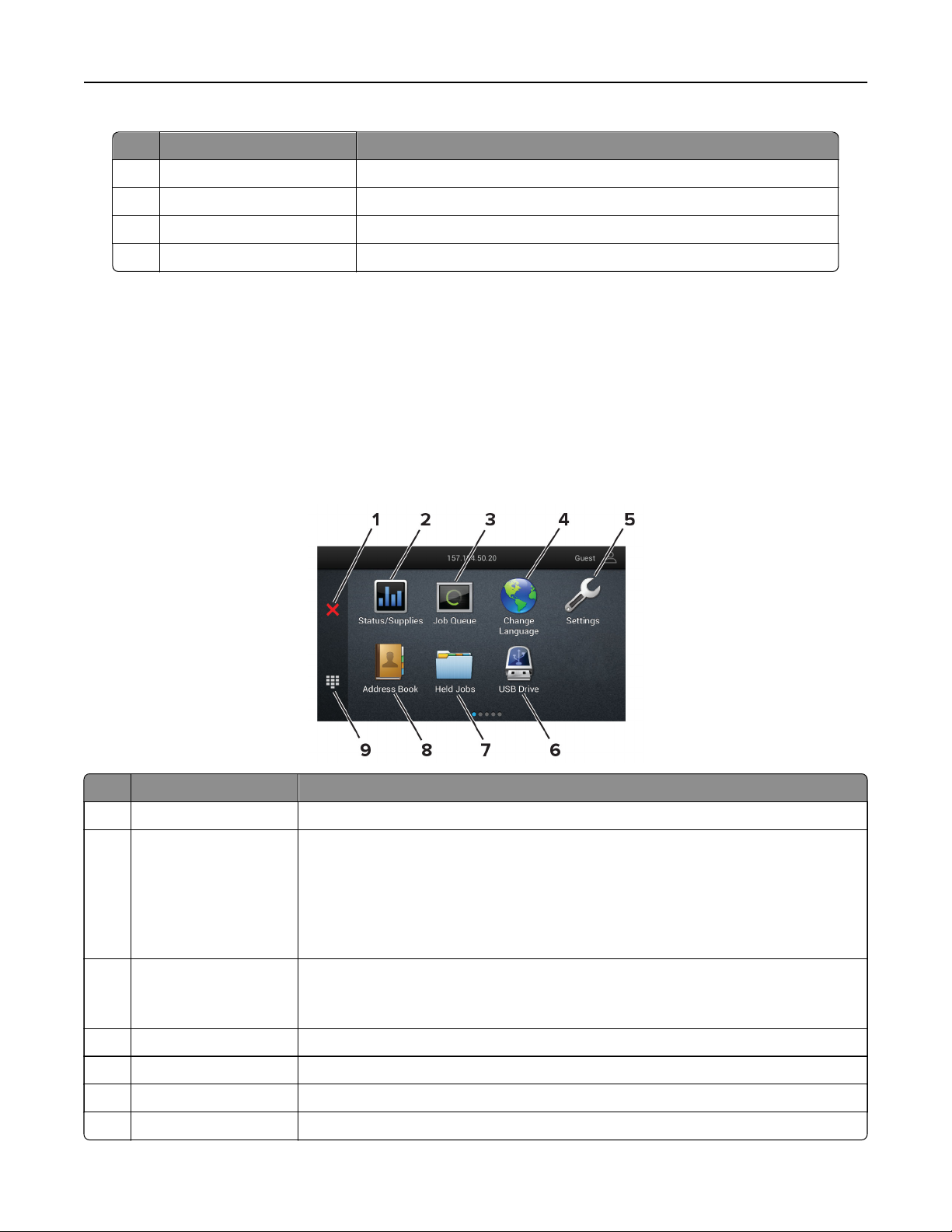
Configuration, installation et paramétrage 35
Port d'imprimante Fonction
1 Port USB Connecter un clavier ou toute option compatible.
2 Port USB de l'imprimante Raccorder l'imprimante à l'ordinateur.
3 Port Ethernet Connecter l'imprimante à un réseau.
4 Prise du câble d'alimentation Brancher l'imprimante sur une prise secteur correctement mise à la terre.
Configuration et utilisation des applications présentes sur
l'écran d'accueil
Utilisation de l'écran d'accueil
Remarque : Votre écran d'accueil peut varier selon vos paramètres de personnalisation de l'écran d'accueil,
de votre configuration administrative et des solutions intégrées actives.
Icône Fonction
1 Bouton Arrêt/Annulation Arrêter le travail d'impression en cours.
2 Etat/Fourn.
3 File d'impression Acher tous les travaux d'impression en cours.
4 Changer de langue Changer la langue
5 Paramètres Accéder aux menus de l'imprimante.
6 Lecteur USB Imprimer des photos et documents depuis un lecteur flash.
7 Travaux suspendus Acher les travaux d'impression mis en attente dans la mémoire de l'imprimante.
• Acher un message d'avertissement ou d'erreur de l'imprimante dès qu'une inter-
vention est requise pour que le processus en cours se poursuive.
• Acher des informations supplémentaires sur le message d'avertissement ou
d'erreur de l'imprimante et indiquer comment le supprimer.
Remarque : vous pouvez également accéder à ce paramètre en appuyant sur le haut
de l'écran d'accueil.
Remarque : vous pouvez également accéder à ce paramètre en appuyant sur le haut
de l'écran d'accueil.
d'achage.

Configuration, installation et paramétrage 36
Icône Fonction
8 Carnet d'adresses Gérer une liste de contacts accessible par d'autres applications de l'imprimante.
9 Clavier à l'écran Saisir des
chires
ou des symboles dans un champ de saisie.
Personnalisation de l'écran d'accueil
1 Ouvrez un navigateur Web, puis saisissez l'adresse IP de l'imprimante dans le champ d'adresse.
Remarques :
• L'adresse IP de l'imprimante est achée sur l'écran d'accueil. L'adresse IP apparaît sous la forme de
quatre séries de chires séparées par des points, par exemple 123.123.123.123.
• Si vous utilisez un serveur proxy, désactivez-le temporairement pour charger correctement la
page Web.
2 Cliquez sur Paramètres > Périphérique > Personnalisation de l'écran d'accueil.
3 Essayez une ou plusieurs des solutions suivantes :
• Pour ajouter une icône à l'écran d'accueil, cliquez sur , sélectionnez le nom de l'application, puis
cliquez sur Ajouter.
• Pour supprimer une icône de l'écran d'accueil, sélectionnez le nom de l'application, puis cliquez sur
Supprimer.
• Pour personnaliser le nom d'une application, sélectionnez le nom de l'application, cliquez sur Modifier,
puis attribuez un nom.
• Pour restaurer le nom d'une application, sélectionnez le nom de l'application, cliquez sur Modifier, puis
sélectionnez Restaurer l'étiquette de l'application.
• Pour ajouter un espace entre les applications, cliquez sur , sélectionnez ESPACE VIDE, puis cliquez
sur Ajouter.
• Pour organiser les applications, faites glisser les noms des applications dans l'ordre de votre choix.
• Pour restaurer l'achage par défaut de l'écran d'accueil, cliquez sur Restaurer l'écran d'accueil.
4 Appliquez les
modifications.
Applications prises en charge
• Personnalisation de l'achage
• Assistance clientèle
• Quotas de périphériques
Utilisation de la personnalisation de
Avant d'utiliser l'application, assurez-vous d'avoir eectué les actions suivantes :
• Depuis Embedded Web Server, cliquez sur Applications > Personnalisation de l'achage > Configurer.
• Activez et configurez les paramètres d'écran de veille, de diaporama et de papier peint.
Gestion de l'économiseur d'écran et des images de diaporama
1
Dans la section Economiseur d'écran et images de diaporama, ajoutez,
l'achage
modifiez
ou supprimez une image.

Configuration, installation et paramétrage 37
Remarques :
• Vous pouvez ajouter jusqu'à 10 images.
• Une fois activées, les icônes d'état apparaissent sur l'économiseur d'écran uniquement lorsqu'il
existe des erreurs, des avertissements ou des
notifications
basées sur le cloud.
2 Appliquez les
modifications.
Changement de l'image du papier peint
1
Sur l'écran d'accueil, appuyez sur Modifier le papier peint.
2 Sélectionnez une image à utiliser.
3 Appliquez les modifications.
Exécution d'un diaporama à partir d'un lecteur flash
Insérez un lecteur flash dans le port USB.
1
2 Sur l'écran d'accueil, appuyez sur Diaporama.
Les images s'achent par ordre alphabétique.
Remarque : Vous pouvez retirer le lecteur
sont pas stockées dans l'imprimante. Si le diaporama s'interrompt, insérez de nouveau le lecteur
pour acher les images.
Bénéficier
Remarques :
de l'assistance clientèle
une fois que le diaporama est lancé, mais les images ne
flash
flash
• Cette application n'est prise en charge que sur certains modèles d'imprimantes. Pour plus
d'informations, reportez-vous à la section
« Applications prises en charge » à la page 36.
• Pour plus d'informations sur la configuration des paramètres de l'application, consultez le Guide de
l'administrateur de l'assistance clientèle.
1 Sur l'écran d'accueil, appuyez sur Assistance clientèle.
2 Imprimez ou envoyez par email les informations.
Configuration
Remarques :
de Quotas
• Cette application n'est prise en charge que sur certains modèles d'imprimantes. Pour plus
d'informations, reportez-vous à la section
« Applications prises en charge » à la page 36.
• Pour plus d'informations sur la configuration des paramètres de l'application, consultez le Guide de
l'administrateur de Quotas de périphériques.
1 Ouvrez un navigateur Web, puis saisissez l'adresse IP de l'imprimante dans le champ d'adresse.
Remarques :
• L'adresse IP de l'imprimante est achée sur l'écran d'accueil. L'adresse IP apparaît sous la forme de
quatre séries de
chires
séparées par des points, par exemple 123.123.123.123.

Configuration, installation et paramétrage 38
• Si vous utilisez un serveur proxy, désactivez-le temporairement pour charger correctement la
page Web.
2 Cliquez sur Applications > Quotas de périphériques >
Configurer
.
3 Dans la section Comptes utilisateur, ajoutez ou modifiez un utilisateur, puis définissez le quota de cet
utilisateur.
4 Appliquez les modifications.
Gestion des signets
Création de signets
Utilisez les signets pour imprimer des documents fréquemment utilisés et stockés sur des serveurs ou sur le
Web.
1 Ouvrez un navigateur Web, puis saisissez l'adresse IP de l'imprimante dans le champ d'adresse.
Remarques :
• L'adresse IP de l'imprimante est
quatre séries de chires séparées par des points, par exemple 123.123.123.123.
achée
• Si vous utilisez un serveur proxy, désactivez-le temporairement pour charger correctement la
page Web.
2 Cliquez sur Signets > Ajouter signet, puis entrez un nom de signet.
sur l'écran d'accueil. L'adresse IP apparaît sous la forme de
3 Sélectionnez un type de protocole pour l'Adresse, puis eectuez l'une des opérations suivantes :
• Pour HTTP et HTTPS, saisissez l'URL que vous souhaitez placer dans les signets.
• Pour HTTPS, veillez à utiliser le nom d'hôte au lieu de l'adresse IP. Par exemple, saisissez
monSiteWeb.com/exemple.pdf au lieu de 123.123.123.123/exemple.pdf. Vérifiez que le
nom d'hôte correspond également à la valeur du nom commun (CN) du certificat serveur. Pour plus
d'informations sur l'obtention de la valeur du nom commun du certificat serveur, consultez l'aide relative
à votre navigateur Web.
• Pour un FTP, saisissez l'adresse FTP. Par exemple, monServeur/monRépertoire. Saisissez le numéro
de port FTP. Le port 21 est le port par défaut pour l'envoi de commandes.
• Pour le protocole SMB, saisissez l'adresse du dossier réseau. Par exemple,
monServeur/monPartage/monFichier.pdf. Saisissez le nom de domaine réseau.
• Si nécessaire, sélectionnez le type d'Authentification pour le protocole FTP et SMB.
Pour limiter l'accès au signet, saisissez un code PIN.
Remarque : L'application prend en charge les types de
types de
fichiers
tels que DOCX et XLSX sont pris en charge sur certains modèles d'imprimante.
fichiers
suivants : PDF, JPEG ET TIFF. D'autres
4 Cliquez sur Enregistrer.
Création de dossiers
1 Ouvrez un navigateur Web, puis saisissez l'adresse IP de l'imprimante dans le champ d'adresse.

Configuration, installation et paramétrage 39
Remarques :
• L'adresse IP de l'imprimante est achée sur l'écran d'accueil. L'adresse IP apparaît sous la forme de
quatre séries de chires séparées par des points, par exemple 123.123.123.123.
• Si vous utilisez un serveur proxy, désactivez-le temporairement pour charger correctement la
page Web.
2 Cliquez sur Signets > Ajouter dossier, puis saisissez le nom d'un dossier.
Remarque : Pour limiter l'accès au dossier, entrez un code PIN.
3 Cliquez sur Enregistrer.
Remarque : Vous pouvez créer des dossiers ou des signets à l'intérieur d'un dossier. Pour créer un signet,
voir la section
« Création de signets » à la page 38.
Gestion des contacts
1 Sur l'écran d'accueil, appuyez sur Carnet d'adresses.
2 Essayez une ou plusieurs des solutions suivantes :
• Pour ajouter un contact, appuyez sur en haut de l'écran, puis sur Créer un contact. Si nécessaire,
spécifiez une méthode de connexion pour permettre l'accès de l'application.
• Pour supprimer un contact, appuyez sur en haut de l'écran, puis sur Supprimer les contacts et
sélectionnez le contact.
• Pour modifier les informations du contact, appuyez sur le nom du contact.
• Pour créer un groupe, appuyez sur en haut de l'écran, puis sur Créer un groupe. Si nécessaire, spécifiez
une méthode de connexion pour permettre l'accès de l'application.
• Pour supprimer un groupe, appuyez sur en haut de l'écran, puis sur Supprimer les groupes et
sélectionnez le groupe.
• Pour modifier un groupe de contacts, appuyez sur GROUPES > sélectionnez un nom de groupe > >
sélectionnez l'action que vous souhaitez eectuer.
3 Appliquez les modifications.
Configuration et utilisation des fonctions d'accessibilité
Activation de l'assistance vocale
Sur l'écran d'accueil :
1
En un seul mouvement et avec un doigt, glissez lentement vers la gauche puis vers le haut sur l'écran jusqu'à
ce que vous entendiez un message vocal.
2 Avec deux doigts, appuyez sur OK.
Remarque : Si le geste ne fonctionne pas, exercez une pression plus importante.
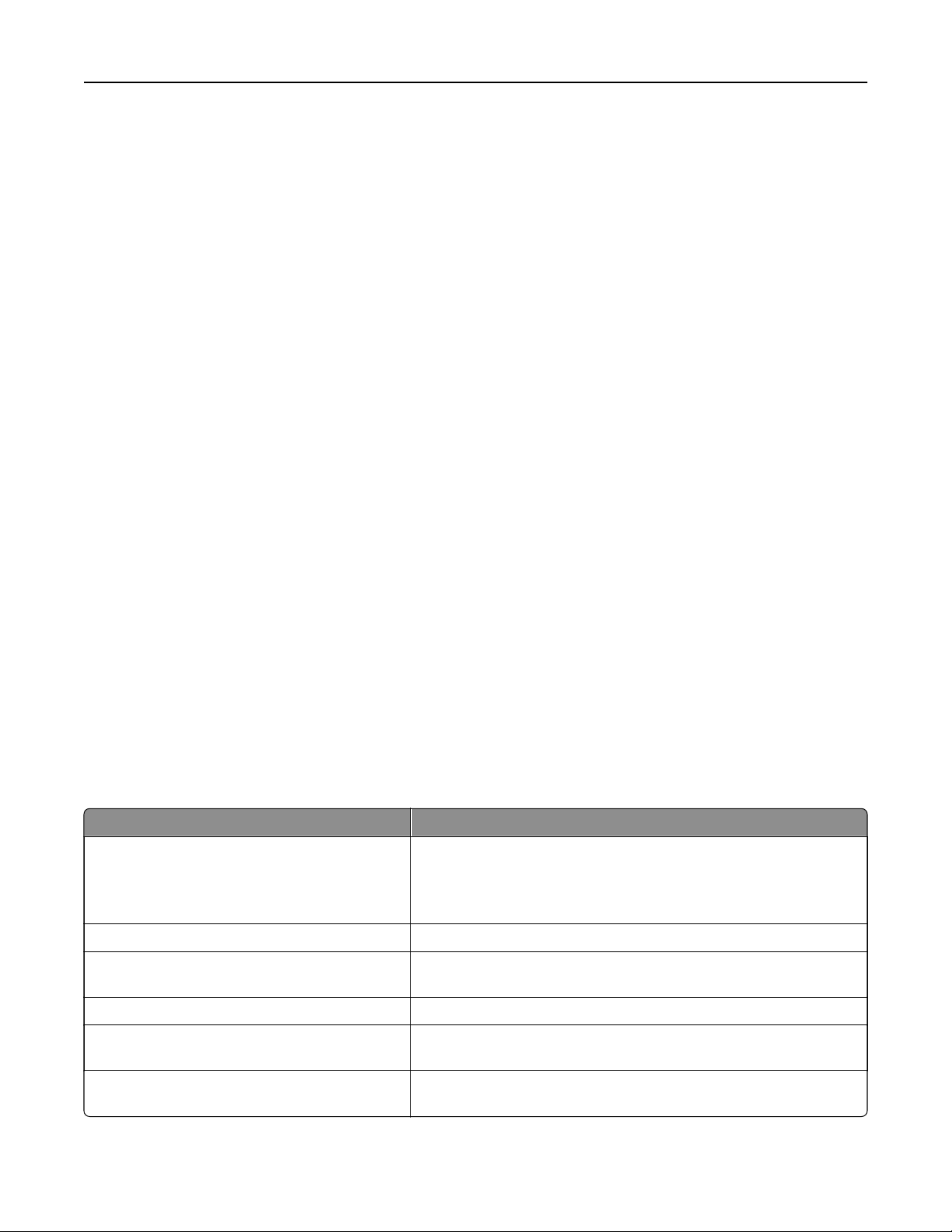
Configuration, installation et paramétrage 40
Sur le clavier
1
Appuyez sur la touche 5 et maintenez-la enfoncée jusqu'à ce que vous entendiez un message vocal.
2 Appuyez sur Tabulation pour déplacer le curseur de sélection sur le bouton OK, puis appuyez sur Entrée.
Remarques :
• Lorsque l'assistance vocale est activée, utilisez toujours deux doigts pour sélectionner un élément sur
l'écran.
• Le guidage vocal prend en charge un nombre de langues limité.
Désactivation de l'assistance vocale
1 En un seul mouvement et avec un doigt, glissez lentement vers la gauche puis vers le haut sur l'écran jusqu'à
ce que vous entendiez un message vocal.
2 Avec deux doigts, eectuez l'une des opérations suivantes :
• Appuyez sur Assistance vocale, puis sur OK.
• Appuyez sur Annuler.
Remarque : Si le geste ne fonctionne pas, exercez une pression plus importante.
Vous pouvez également désactiver l'assistance vocale en procédant de l'une des manières suivantes :
• Avec deux doigts, appuyez deux fois sur l'écran d'accueil.
• Appuyez sur le bouton Marche/arrêt pour mettre l'imprimante en mode Veille ou Hibernation.
Navigation sur l'écran à l'aide de gestes
Remarques :
• La plupart des gestes s'appliquent uniquement lorsque l'assistance vocale est activée.
• Activez l'agrandissement pour utiliser les gestes de zoom et de panoramique.
• Utilisez un clavier physique pour saisir les caractères et régler certains paramètres.
Geste Fonction
Faites glisser votre doigt vers la gauche, puis vers
le haut
Appuyez deux fois avec un doigt Sélectionner une option ou un élément sur l'écran.
Appuyez deux fois sur l'icône d'accueil avec deux
doigts
Lancez le mode Accessibilité. Faites le même geste pour quitter le
mode Accessibilité.
Remarque : Ce geste est également applicable lorsque l'imprimante
est en mode normal.
Désactivez le mode Accessibilité.
Appuyez trois fois avec un doigt Eectuer un zoom avant ou arrière du texte et des images.
Faites glisser votre doigt vers la droite ou vers le
bas
Faites glisser votre doigt vers la gauche ou vers le
haut avec un doigt
Passer à l'élément suivant sur l'écran.
Passer à l'élément précédent sur l'écran.

Configuration, installation et paramétrage 41
Geste Fonction
Faites glisser votre doigt vers le haut, puis vers le
bas
Panoramique Accéder à des parties de l'image agrandie qui dépassent les limites
Faites glisser votre doigt vers le haut, puis vers la
droite
Faites glisser votre doigt vers le bas, puis vers la
droite
Faites glisser votre doigt vers le haut, puis vers la
gauche
Faites glisser votre doigt vers le bas, puis vers la
gauche
Passer au premier élément sur l'écran.
de l'écran.
Remarque : Utilisez deux doigts pour faire glisser une image
agrandie.
Augmentez le volume.
Remarque : Ce geste est également applicable lorsque l'imprimante
est en mode normal.
Diminuez le volume.
Remarque : Ce geste est également applicable lorsque l'imprimante
est en mode normal.
Quitter une application et revenir à l'écran d'accueil.
Revenir au paramètre précédent.
A l'aide du clavier à l'écran
Lorsque le clavier à l'écran apparait, eectuez une ou plusieurs des opérations suivantes :
• Appuyez sur une touche pour annoncer et saisir le caractère dans le champ.
• Faites glisser un doigt sur diérents caractères pour annoncer et saisir le caractère dans le champ.
• Touchez une zone de texte à l'aide de deux doigts pour annoncer les caractères dans le champ.
• Appuyez sur Retour arrière pour supprimer des caractères.
Activation du mode Agrandissement
1 En un seul mouvement et avec un doigt, glissez lentement vers la gauche puis vers le haut sur l'écran jusqu'à
ce que vous entendiez un message vocal.
Remarque : Pour les modèles d'imprimante sans haut-parleurs intégrés, utilisez un casque pour entendre
le message.
2 Avec deux doigts, procédez comme suit :
a Appuyez sur Mode Agrandissement.
b Appuyez sur OK.
Remarque : Si le geste ne fonctionne pas, exercez une pression plus importante.
Pour plus d'informations sur la navigation sur un écran agrandi, reportez-vous à la section
l'écran à l'aide de gestes » à la page 40.
« Navigation sur
Réglage du débit de parole de l'assistance vocale
1 Sur l'écran d'accueil, appuyez sur Paramètres > Périphérique > Accessibilité > Débit de parole.
2 Sélectionnez le débit de parole.

Configuration, installation et paramétrage 42
Réglage du volume par défaut du casque
1 Sur l'écran d'accueil, appuyez sur Paramètres > Périphérique > Accessibilité.
2 Régler le volume du casque.
Remarque : Le volume est réinitialisé à sa valeur par défaut après la sortie du mode d'accessibilité, ou
lorsque l'imprimante sort du mode veille ou veille prolongée.
Réglage du volume par défaut du haut-parleur interne
1 Dans l'écran d'accueil, appuyez sur .
2 Réglez le volume.
Remarques :
• Si le mode silencieux est activé, les alertes sonores sont désactivées. Ce paramètre ralentit également
l'imprimante.
• Le volume est réinitialisé à sa valeur par défaut après la sortie du mode d'accessibilité, ou lorsque
l'imprimante sort du mode veille ou veille prolongée.
Activation des codes PIN (numéros d'identification personnels) ou des
mots de passe énoncés
1 Sur l'écran d'accueil, appuyez sur Paramètres > Périphérique > Accessibilité > Enoncer les mots de
passe/codes PIN.
2 Activez le paramètre.
Chargement du papier et des supports spéciaux
Définition
Les tiroirs détectent automatiquement le format du papier ordinaire. Pour les supports spéciaux tels que des
étiquettes, du papier cartonné ou des enveloppes, procédez comme suit :
1 Depuis l'écran d'accueil, appuyez sur Paramètres > Papier > Configuration du bac > Format/Type de papier
> et sélectionnez une source de papier.
2 Configurez le format et le type des supports spéciaux.
Configuration
du format et du type des supports spéciaux
des paramètres de papier Universel
1 Sur l'écran d'accueil, appuyez sur Paramètres > Papier >
générale.
2 Configurez les paramètres.
Configuration
du support >
Configuration

Configuration, installation et paramétrage 43
Activation du paramètre Formats universels multiples
1 Sur l'écran d'accueil, appuyez sur Paramètres > Périphérique > Maintenance > Menu
Configuration du tiroir.
configuration
2 Activez le paramètre Formats universels multiples.
Chargement du tiroir 520 feuilles
ATTENTION—RISQUE DE BASCULEMENT : pour réduire le risque d'instabilité de l'appareil, chargez
chaque tiroir séparément. Laissez tous les tiroirs fermés jusqu'à ce que vous ayez besoin de les ouvrir.
1 Tirez sur le tiroir pour le dégager.
Remarque : Pour éviter les bourrages, ne retirez pas les tiroirs lorsque l'imprimante fonctionne.
>
2 Ajustez les guides en fonction de la taille du papier que vous chargez.
Remarques :
• Utilisez les repères situés en bas du tiroir pour ajuster les guides.
• Lorsque vous chargez du papier au format A3, 11 pouces ou B4, veillez à ajuster le guide papier
arrière.
• Lorsque vous chargez du papier au format A3 dans le tiroir 2 et dans les tiroirs 520 feuilles facultatifs,
réglez le guide papier arrière et les guides latéraux. Les butées situées derrière le guide latéral
verrouillent le format du papier sur A3. Lorsque vous chargez du papier au format 12,6 pouces,
ajustez le guide papier arrière et les guides latéraux, puis appuyez sur les butées pour les
déverrouiller.

Configuration, installation et paramétrage 44
3 Déramez, ventilez et alignez les bords du papier avant de le charger.
4 Chargez la pile de papier, face à imprimer vers le haut.
Lorsque vous chargez du papier à en-tête ou du papier perforé,
eectuez
l'une des opérations suivantes :

Configuration, installation et paramétrage 45
Pour une impression recto en bord long
•
Chargez le papier à en-tête, face vers le haut, en orientant l'en-tête vers l'arrière du tiroir.
• Chargez le papier perforé, face vers le haut, en orientant les trous contre le côté gauche du tiroir.
Pour une impression recto en bord court
Chargez le papier à en-tête, face vers le haut, en orientant l'en-tête vers le côté gauche du tiroir.
•
• Chargez le papier perforé, face vers le haut, en orientant les trous contre l'avant du tiroir.

Configuration, installation et paramétrage 46
Pour une impression recto verso en bord long
•
Chargez le papier à en-tête, face vers le bas, en orientant l'en-tête vers l'arrière du tiroir.
• Chargez le papier perforé, face vers le bas, en orientant les trous contre le côté droit du tiroir.
Pour une impression recto verso en bord court
Chargez le papier à en-tête, face vers le bas, en orientant l'en-tête vers le côté gauche du tiroir.
•
• Chargez le papier perforé, face vers le bas, en orientant les trous contre le l'arrière du tiroir.

Configuration, installation et paramétrage 47
Remarques :
• Ne faites pas glisser le papier dans le tiroir.
• Assurez-vous que les guides latéraux sont bien ajustés contre le papier.
• Assurez-vous que la hauteur de la pile est en dessous du repère de chargement maximal. Tout
chargement excessif peut provoquer des bourrages.
5 Insérez le tiroir.
Si nécessaire, configurez le format et le type de papier pour les faire correspondre au papier chargé dans
le tiroir.
Remarque : Lorsqu'une unité de finition est installée, les images sont tournées à 180° lors de l'impression.
Chargement du double tiroir 2 000 feuilles
ATTENTION—RISQUE DE BASCULEMENT : pour réduire le risque d'instabilité de l'appareil, chargez
chaque tiroir séparément. Laissez tous les tiroirs fermés jusqu'à ce que vous ayez besoin de les ouvrir.
1 Tirez sur le tiroir pour le dégager.
Remarque : Pour éviter les bourrages, ne retirez pas les tiroirs lorsque l'imprimante fonctionne.

Configuration, installation et paramétrage 48
2 Ajustez les guides en fonction de la taille du papier que vous chargez.
3 Déramez, ventilez et alignez les bords du papier avant de le charger.
4 Chargez la pile de papier, face à imprimer vers le haut.
Lorsque vous chargez du papier à en-tête ou du papier perforé,
eectuez
l'une des opérations suivantes :
Pour l'impression recto
Chargez le papier à en-tête, face vers le haut, en orientant l'en-tête vers l'arrière du tiroir.
•

Configuration, installation et paramétrage 49
• Chargez le papier perforé, face vers le haut, en orientant les trous contre le côté gauche du tiroir.
Pour l'impression recto verso
•
Chargez le papier à en-tête, face vers le bas, en orientant l'en-tête vers l'arrière du tiroir.
• Chargez le papier perforé, face vers le bas, en orientant les trous contre le côté droit du tiroir.

Configuration, installation et paramétrage 50
Remarques :
• Ne faites pas glisser le papier dans le tiroir.
• Assurez-vous que la hauteur de la pile est en dessous du repère de chargement maximal. Tout
chargement excessif peut provoquer des bourrages.
5 Insérez le tiroir.
Si nécessaire, configurez le format et le type de papier pour les faire correspondre au papier chargé dans
le tiroir.
Remarque : Lorsqu'une unité de
finition
est installée, les images sont tournées à 180° lors de l'impression.
Chargement du tiroir 2 000 feuilles
ATTENTION—RISQUE DE BASCULEMENT : pour réduire le risque d'instabilité de l'appareil, chargez
chaque tiroir séparément. Laissez tous les tiroirs fermés jusqu'à ce que vous ayez besoin de les ouvrir.
1 Retirez le tiroir, puis ouvrez la porte latérale du tiroir.
Remarque : Pour éviter les bourrages, ne retirez pas les tiroirs lorsque l'imprimante fonctionne.

Configuration, installation et paramétrage 51
2 Réglez le guide situé à l'arrière du tiroir. Faites de même à l'avant du tiroir.

Configuration, installation et paramétrage 52
3 Réglez le levier de la porte latérale du tiroir.
4 Déramez, ventilez et alignez les bords du papier avant de le charger.
5 Chargez la pile de papier, face à imprimer vers le haut.
Lorsque vous chargez du papier à en-tête ou du papier perforé, eectuez l'une des opérations suivantes :
Pour l'impression recto
Chargez le papier à en-tête, face vers le bas, en orientant l'en-tête vers l'arrière du tiroir.
•

Configuration, installation et paramétrage 53
• Chargez le papier perforé, face vers le bas, en orientant les trous contre le côté gauche du tiroir.
Pour l'impression recto verso
•
Chargez le papier à en-tête, face vers le haut, en orientant l'en-tête vers l'arrière du tiroir.
• Chargez le papier perforé, face vers le haut, en orientant les trous contre le côté gauche du tiroir.
Remarque : Assurez-vous que la hauteur de la pile est en dessous du repère de chargement maximal.
Tout chargement excessif peut provoquer des bourrages.

Configuration, installation et paramétrage 54
6 Fermez la porte latérale du tiroir, puis insérez le tiroir.
Si nécessaire, configurez le format et le type de papier pour les faire correspondre au papier chargé dans
le tiroir.
Remarque : Lorsqu'une unité de finition est installée, les images sont tournées à 180° lors de l'impression.
Chargement du tiroir pour enveloppes
ATTENTION—RISQUE DE BASCULEMENT : pour réduire le risque d'instabilité de l'appareil, chargez
chaque tiroir séparément. Laissez tous les tiroirs fermés jusqu'à ce que vous ayez besoin de les ouvrir.
1 Tirez le tiroir à enveloppes.
Remarque : Pour éviter les bourrages, ne retirez pas les tiroirs lorsque l'imprimante fonctionne.

Configuration, installation et paramétrage 55
2 Déramez, ventilez et alignez les bords des enveloppes avant de les charger.
3 Ajustez les guides en fonction de la taille de l'enveloppe que vous chargez.
Remarque : Utilisez les repères situés en bas du tiroir pour ajuster les guides.
4 Chargez les enveloppes contre le côté gauche du tiroir en positionnant le rabat vers le bas.
Remarques :
• Assurez-vous que les guides latéraux sont bien ajustés contre les enveloppes.
• Assurez-vous que la hauteur de la pile est en dessous de l'indicateur de remplissage maximum. Une
surcharge de papier risque de provoquer des bourrages.

Configuration, installation et paramétrage 56
5 Insérez le tiroir.
Si nécessaire, configurez le format et le type de papier pour les faire correspondre aux enveloppes chargées
dans le tiroir.
Alimentation du chargeur multifonction
1 Ouvrez le chargeur multifonction.

Configuration, installation et paramétrage 57
2 Réglez les guides latéraux en fonction de la taille du papier que vous chargez.
3 Déramez, ventilez et alignez les bords du papier avant de le charger.
4 Chargez le papier.
Remarque : Assurez-vous que les guides latéraux sont bien ajustés contre le papier.
Pour une alimentation par bord long :
•
Pour une impression recto, chargez le papier à en-tête, face vers le bas et en-tête vers l'arrière de
l'imprimante. Chargez le papier préperforé face vers le bas, perforations vers la droite.

Configuration, installation et paramétrage 58
• Pour une impression recto verso, chargez le papier à en-tête, face vers le haut et en-tête vers l'arrière
de l'imprimante. Chargez le papier préperforé face vers le haut, perforations vers la gauche.
Pour une alimentation par bord court :
Pour une impression recto, chargez le papier à en-tête, face vers le bas et en-tête sur le côté gauche
•
du papier. Chargez le papier préperforé face vers le bas, perforations vers l'avant de l'imprimante.

Configuration, installation et paramétrage 59
• Pour une impression recto verso, chargez le papier à en-tête, face vers le haut et en-tête sur le côté
gauche du papier. Chargez le papier préperforé face vers le haut, perforations vers l'arrière de
l'imprimante.
Remarque : Lorsqu'une unité de finition est installée, l'imprimante fait pivoter les images à 180°.
Chaînage des tiroirs
1 Sur l'écran d'accueil, appuyez sur Paramètres > Papier > Configuration du tiroir > sélectionnez une source
de papier.
2 Définissez les mêmes formats et types de papier pour les tiroirs que vous chaînez.
3 Sur l'écran d'accueil, appuyez sur Paramètres > Périphérique > Maintenance > Menu
Configuration du tiroir > Chaînage des tiroirs.
Configuration
4 Appuyez sur Automatique.
Pour annuler le chaînage de tiroirs, assurez-vous qu'aucun tiroir n'a les mêmes paramètres de format ou de
type de papier.
Avertissement—Danger potentiel : La température de l'unité de fusion varie en fonction du type de papier
spécifié.
l'imprimante avec le papier chargé dans le tiroir.
Pour éviter les problèmes d'impression, faites correspondre le paramètre du type de papier dans
>

Configuration, installation et paramétrage 60
Installation et mise à jour des logiciels, pilotes et microcodes
Installation du logiciel de l'imprimante
Remarques :
• Le pilote d'impression est inclus dans le programme d'installation du logiciel.
• Avec les ordinateurs Macintosh exécutant macOS version 10.7 ou ultérieure, vous n'avez pas besoin
d'installer le pilote pour pouvoir imprimer sur une imprimante AirPrint certifiée. Si vous souhaitez des
fonctions d'impression personnalisées, téléchargez le pilote d'impression.
1 Obtenez une copie du programme d'installation du logiciel.
• Depuis le CD logiciel fourni avec l'imprimante.
• Rendez-vous sur le site www.lexmark.com/downloads.
2 Lancez le programme d'installation et suivez les instructions qui s'achent sur l'écran de l'ordinateur.
Ajout d'imprimantes sur un ordinateur
Avant de commencer, eectuez une des opérations suivantes :
• Connectez l'imprimante et l'ordinateur au même réseau. Pour plus d'informations sur la connexion de
l'imprimante à un réseau, reportez-vous à la section
page 169.
• Connectez l'ordinateur à l'imprimante. Pour plus d'informations, reportez-vous à la section « Connexion de
l'ordinateur à l'imprimante » à la page 171.
• Reliez l'imprimante à l'ordinateur à l'aide d'un câble USB. Pour plus d'informations, reportez-vous à la section
« Connexion des câbles » à la page 34.
Remarque : Le câble USB est vendu séparément.
Pour les utilisateurs de Windows
1
Installez le pilote d'impression à partir d'un ordinateur.
Remarque : Pour plus d'informations, reportez-vous à la section
à la page 60.
2 Ouvrez Imprimantes et scanners, puis cliquez sur Ajouter une imprimante ou un scanner.
3 Selon la connexion de votre imprimante,
eectuez
• Sélectionnez une imprimante dans la liste et cliquez sur Ajouter un périphérique.
• Cliquez sur
un périphérique.
Acher
les imprimantes Wi-Fi Direct, sélectionnez une imprimante, puis cliquez sur Ajouter
• Cliquez sur L'imprimante que je veux n'est pas répertoriée, puis, dans la fenêtre Ajouter une imprimante,
procédez comme suit :
a Sélectionnez Ajouter une imprimante à l'aide d'une adresse TCP/IP ou d'un nom d'hôte, puis
cliquez sur Suivant.
b Dans le champ « Nom d'hôte ou adresse IP », saisissez l'adresse IP de l'imprimante, puis cliquez sur
Suivant.
« Connexion de l'imprimante à un réseau Wi-Fi » à la
« Installation du logiciel de l'imprimante »
l'une des opérations suivantes :

Configuration, installation et paramétrage 61
Remarques :
– L'adresse IP de l'imprimante est achée sur l'écran d'accueil. L'adresse IP apparaît sous la
forme de quatre séries de chires séparées par des points, par exemple 123.123.123.123.
– Si vous utilisez un serveur proxy, désactivez-le temporairement pour charger correctement la
page Web.
c Sélectionnez un pilote d'impression, puis cliquez sur Suivant.
d Sélectionnez Utiliser le pilote d'impression actuellement installé (recommandé), puis cliquez sur
Suivant.
e Saisissez un nom pour l'imprimante, puis cliquez sur Suivant.
f Sélectionnez une option de partage d'imprimantes, puis cliquez sur Suivant.
g Cliquez sur Term in er.
Pour les utilisateurs Macintosh
Sur un ordinateur, ouvrez Imprimantes et scanners.
1
2 Cliquez sur , puis sélectionnez une imprimante.
3 Dans le menu Utilisation, sélectionnez un pilote d'impression.
Remarques :
• Pour utiliser le pilote d'impression Macintosh, sélectionnez AirPrint ou AirPrint sécurisé.
• Si vous souhaitez des fonctions d'impression personnalisées, sélectionnez le pilote d'impression
Lexmark. Pour installer le pilote, reportez-vous à la section
à la page 60.
« Installation du logiciel de l'imprimante »
4 Ajoutez l'imprimante.
Mise à jour du microcode
Pour améliorer les performances de l'imprimante et résoudre les problèmes, mettez régulièrement à jour le
microcode de l'imprimante.
Pour plus d'informations sur la mise à jour du microcode, contactez votre représentant Lexmark.
Pour obtenir la dernière version du microcode, rendez-vous à l'adresse
recherchez le modèle de votre imprimante.
1 Ouvrez un navigateur Web, puis saisissez l'adresse IP de l'imprimante dans le champ d'adresse.
Remarques :
• L'adresse IP de l'imprimante est achée sur l'écran d'accueil. L'adresse IP apparaît sous la forme de
quatre séries de chires séparées par des points, par exemple 123.123.123.123.
• Si vous utilisez un serveur proxy, désactivez-le temporairement pour charger correctement la
page Web.
www.lexmark.com/downloads, puis
2 Cliquez sur Paramètres > Périphérique > Mettre à jour le microcode.

Configuration, installation et paramétrage 62
3 Eectuez l'une des opérations suivantes :
• Cliquez sur Rechercher les mises à jour > J'accepte, démarrer la mise à jour.
• Tél éc ha r ge z l e
a Recherchez le fichier flash.
fichier flash.
Remarque : Assurez-vous d'avoir extrait le
b Cliquez sur Charger > Démarrer.
Exportation ou importation d'un
Vous pouvez exporter les paramètres de configuration dans un fichier texte, que vous pouvez ensuite importer
pour appliquer ces paramètres à d'autres imprimantes.
1 Ouvrez un navigateur Web, puis saisissez l'adresse IP de l'imprimante dans le champ d'adresse.
Remarques :
• L'adresse IP de l'imprimante est achée sur l'écran d'accueil. L'adresse IP apparaît sous la forme de
quatre séries de chires séparées par des points, par exemple 123.123.123.123.
• Si vous utilisez un serveur proxy, désactivez-le temporairement pour charger correctement la
page Web.
2 Dans Embedded Web Server, cliquez sur Exporter la
3 Suivez les instructions à l'écran.
4 Si l'imprimante prend en charge des applications, eectuez les opérations suivantes :
a Cliquez sur Applications > sélectionnez l'application > Configurer.
b Cliquez sur Exporter ou sur Importer.
fichier
zip du microcode.
fichier
de
configuration
configuration
ou sur Importer la
configuration
.
Ajout d'options disponibles dans le pilote d’impression
Pour les utilisateurs Windows
1 Ouvrez le dossier Imprimantes.
2 Sélectionnez l'imprimante que vous souhaitez mettre à jour, puis eectuez l'une des opérations suivantes :
• Sous Windows 7 ou version ultérieure, sélectionnez Propriétés de l'imprimante.
• Pour les versions antérieures, sélectionnez Propriétés.
3 Accédez à l'onglet Configuration, puis cliquez sur Mettre à jour - Interroger l'imprimante.
4 Appliquez les modifications.
Pour les utilisateurs Macintosh
1 Dans Préférences système du menu Pomme, naviguez jusqu'à votre imprimante, puis sélectionnez Options
et consommables.
2 Accédez à la liste des options matérielles, puis ajoutez les options installées.
3 Appliquez les modifications.

Configuration, installation et paramétrage 63
Installation des options matérielles
Installation du tiroir pour enveloppes
1 Retirez le tiroir 1.
Remarque : Ne jetez pas le tiroir standard.
2 Déballez le tiroir pour enveloppes, puis retirez tous les matériaux d'emballage.

Configuration, installation et paramétrage 64
3 Insérez le tiroir pour enveloppes.
Pour que le tiroir pour enveloppes soit disponible pour les travaux d'impression, sur l'écran d'accueil, appuyez
sur Paramètres > Périphérique > Maintenance > Menu
du tiroir pour enveloppes > Activé.
Configuration
>
Configuration
du tiroir >
Configuration

Configuration, installation et paramétrage 65
Installation de l'espaceur en option
ATTENTION—RISQUE D'ELECTROCUTION : Pour éviter tout risque d'électrocution lorsque vous devez
accéder à la carte logique, ou installer du matériel en option ou des périphériques de stockage alors
que l'imprimante est déjà en service, mettez celle-ci hors tension et débranchez son câble
d'alimentation de la prise électrique avant de poursuivre. Si d'autres périphériques sont connectés à
l'imprimante, mettez-les également hors tension et débranchez tous les câbles reliés à l'imprimante.
1 Eteignez l'imprimante.

Configuration, installation et paramétrage 66
2 Débranchez le câble d'alimentation de la prise électrique, puis de l'imprimante.
3 Déballez l'espaceur en option, puis retirez tous les matériaux d'emballage.
4 Verrouillez les roulettes pour éviter tout mouvement de l'espaceur.
5 Retirez le capot d'installation d'options sur le côté gauche de l'imprimante.

Configuration, installation et paramétrage 67
6 Tirez sur la poignée de levage située sur le côté gauche de l'imprimante.
7 Alignez l'imprimante avec l'espaceur, puis abaissez l'imprimante pour bien la mettre en place.
ATTENTION—RISQUE DE BLESSURE : Si votre imprimante pèse plus de 20 kg (44 lb), l'intervention
d'au moins deux personnes est nécessaire pour la soulever sans risque.

Configuration, installation et paramétrage 68
8 Retirez le tiroir 2.
9 Fixez l'espaceur à l'imprimante à l'aide de vis.

Configuration, installation et paramétrage 69
10 Insérez le tiroir 2.
11 Retirez le capot du connecteur à l'arrière de l'imprimante.
12 Fixez le support de verrouillage sur l'imprimante, puis fixez le capot.

Configuration, installation et paramétrage 70
13 Réglez les vis de nivellement pour vous assurer que tous les côtés de l'imprimante sont à la même hauteur.
14 Branchez le câble d'alimentation sur l'imprimante, puis sur une prise électrique.
ATTENTION—RISQUE DE BLESSURE : Pour éviter tout risque d'électrocution ou d'incendie,
branchez le câble d'alimentation directement sur une prise électrique répondant aux exigences
requises et correctement mise à la terre, proche du produit et facile d'accès.
15 Mettez l'imprimante sous tension.

Configuration, installation et paramétrage 71
Installation du tiroir 2 x 520 feuilles en option
ATTENTION—RISQUE D'ELECTROCUTION : Pour éviter tout risque d'électrocution lorsque vous devez
accéder à la carte logique, ou installer du matériel en option ou des périphériques de stockage alors
que l'imprimante est déjà en service, mettez celle-ci hors tension et débranchez son câble
d'alimentation de la prise électrique avant de poursuivre. Si d'autres périphériques sont connectés à
l'imprimante, mettez-les également hors tension et débranchez tous les câbles reliés à l'imprimante.
1 Eteignez l'imprimante.

Configuration, installation et paramétrage 72
2 Débranchez le câble d'alimentation de la prise électrique, puis de l'imprimante.
3 Déballez le tiroir en option, puis retirez tous les matériaux d'emballage.
4 Stockez la feuille fournie avec le tiroir en option dans le compartiment du tiroir 1.
Remarque : La feuille contient des informations essentielles dont le technicien de maintenance a besoin
pour réparer ou remplacer le tiroir en option.

Configuration, installation et paramétrage 73
5 Verrouillez les roulettes pour éviter tout mouvement du tiroir en option.
6 Retirez le capot d'installation d'options sur le côté gauche de l'imprimante.
7 Tirez sur la poignée de levage située sur le côté gauche de l'imprimante.
8 Alignez l'imprimante sur le tiroir en option, puis abaissez l'imprimante pour la mettre en place.

Configuration, installation et paramétrage 74
ATTENTION—RISQUE DE BLESSURE : Si votre imprimante pèse plus de 20 kg (44 lb), l'intervention
d'au moins deux personnes est nécessaire pour la soulever sans risque.
9 Retirez le tiroir 2.

Configuration, installation et paramétrage 75
10 Fixez le tiroir en option sur l'imprimante à l'aide des vis.
11 Insérez le tiroir 2.
12 Retirez le capot du connecteur à l'arrière de l'imprimante.

Configuration, installation et paramétrage 76
13 Branchez le connecteur du tiroir sur l'imprimante, puis fixez le capot.
14 Réglez les vis de nivellement pour vous assurer que tous les côtés de l'imprimante sont à la même hauteur.

Configuration, installation et paramétrage 77
15 Branchez le câble d'alimentation sur l'imprimante, puis sur une prise électrique.
ATTENTION—RISQUE DE BLESSURE : Pour éviter tout risque d'électrocution ou d'incendie,
branchez le câble d'alimentation directement sur une prise électrique répondant aux exigences
requises et correctement mise à la terre, proche du produit et facile d'accès.
16 Mettez l'imprimante sous tension.
Ajoutez le tiroir dans le pilote d'impression afin de le rendre disponible pour les travaux d'impression. Pour plus
d'informations, reportez-vous à la section
page 62.
« Ajout d'options disponibles dans le pilote d’impression » à la

Configuration, installation et paramétrage 78
Installation du double tiroir 2 000 feuilles en option
ATTENTION—RISQUE D'ELECTROCUTION : Pour éviter tout risque d'électrocution lorsque vous devez
accéder à la carte logique, ou installer du matériel en option ou des périphériques de stockage alors
que l'imprimante est déjà en service, mettez celle-ci hors tension et débranchez son câble
d'alimentation de la prise électrique avant de poursuivre. Si d'autres périphériques sont connectés à
l'imprimante, mettez-les également hors tension et débranchez tous les câbles reliés à l'imprimante.
1 Eteignez l'imprimante.

Configuration, installation et paramétrage 79
2 Débranchez le câble d'alimentation de la prise électrique, puis de l'imprimante.
3 Déballez le tiroir en option, puis retirez tous les matériaux d'emballage.
4 Stockez la feuille fournie avec le tiroir en option dans le compartiment du tiroir 1.
Remarque : La feuille contient des informations essentielles dont le technicien de maintenance a besoin
pour réparer ou remplacer le tiroir en option.

Configuration, installation et paramétrage 80
5 Verrouillez les roulettes pour éviter tout mouvement du tiroir en option.
6 Ouvrez la porte B.
7 Retirez le capot d'installation d'options sur le côté gauche de l'imprimante.

Configuration, installation et paramétrage 81
8 Tirez sur la poignée de levage située sur le côté gauche de l'imprimante.
9 Alignez l'imprimante sur le tiroir en option, puis abaissez l'imprimante pour la mettre en place.
ATTENTION—RISQUE DE BLESSURE : Si votre imprimante pèse plus de 20 kg (44 lb), l'intervention
d'au moins deux personnes est nécessaire pour la soulever sans risque.
10 Fermez la porte B.

Configuration, installation et paramétrage 82
11 Retirez le tiroir 2.
12 Fixez le tiroir en option sur l'imprimante à l'aide des vis.
13 Insérez le tiroir 2.

Configuration, installation et paramétrage 83
14 Retirez le capot du connecteur à l'arrière de l'imprimante.
15 Branchez le connecteur du tiroir sur l'imprimante, puis fixez le capot.

Configuration, installation et paramétrage 84
16 Réglez les vis de nivellement pour vous assurer que tous les côtés de l'imprimante sont à la même hauteur.
17 Branchez le câble d'alimentation sur l'imprimante, puis sur une prise électrique.
ATTENTION—RISQUE DE BLESSURE : Pour éviter tout risque d'électrocution ou d'incendie,
branchez le câble d'alimentation directement sur une prise électrique répondant aux exigences
requises et correctement mise à la terre, proche du produit et facile d'accès.
18 Mettez l'imprimante sous tension.
Ajoutez le tiroir dans le pilote d'impression afin de le rendre disponible pour les travaux d'impression. Pour plus
d'informations, reportez-vous à la section
page 62.
« Ajout d'options disponibles dans le pilote d’impression » à la

Configuration, installation et paramétrage 85
Installation du tiroir 2 000 feuilles en option
ATTENTION—RISQUE D'ELECTROCUTION : Pour éviter tout risque d'électrocution lorsque vous devez
accéder à la carte logique, ou installer du matériel en option ou des périphériques de stockage alors
que l'imprimante est déjà en service, mettez celle-ci hors tension et débranchez son câble
d'alimentation de la prise électrique avant de poursuivre. Si d'autres périphériques sont connectés à
l'imprimante, mettez-les également hors tension et débranchez tous les câbles reliés à l'imprimante.
1 Eteignez l'imprimante.

Configuration, installation et paramétrage 86
2 Débranchez le câble d'alimentation de la prise électrique, puis de l'imprimante.
3 Déballez le tiroir en option, puis retirez tous les matériaux d'emballage.
4 Retirez la vis de nivellement sur le côté gauche de l'imprimante.
Remarque : Ne jetez pas la vis.
5 Installez le support de fixation sur l'imprimante.
Remarque : Utilisez le support de fixation fourni avec le tiroir en option.

Configuration, installation et paramétrage 87
6 Installez le tiroir en option.

Configuration, installation et paramétrage 88
7 Branchez le connecteur du tiroir à l'imprimante.
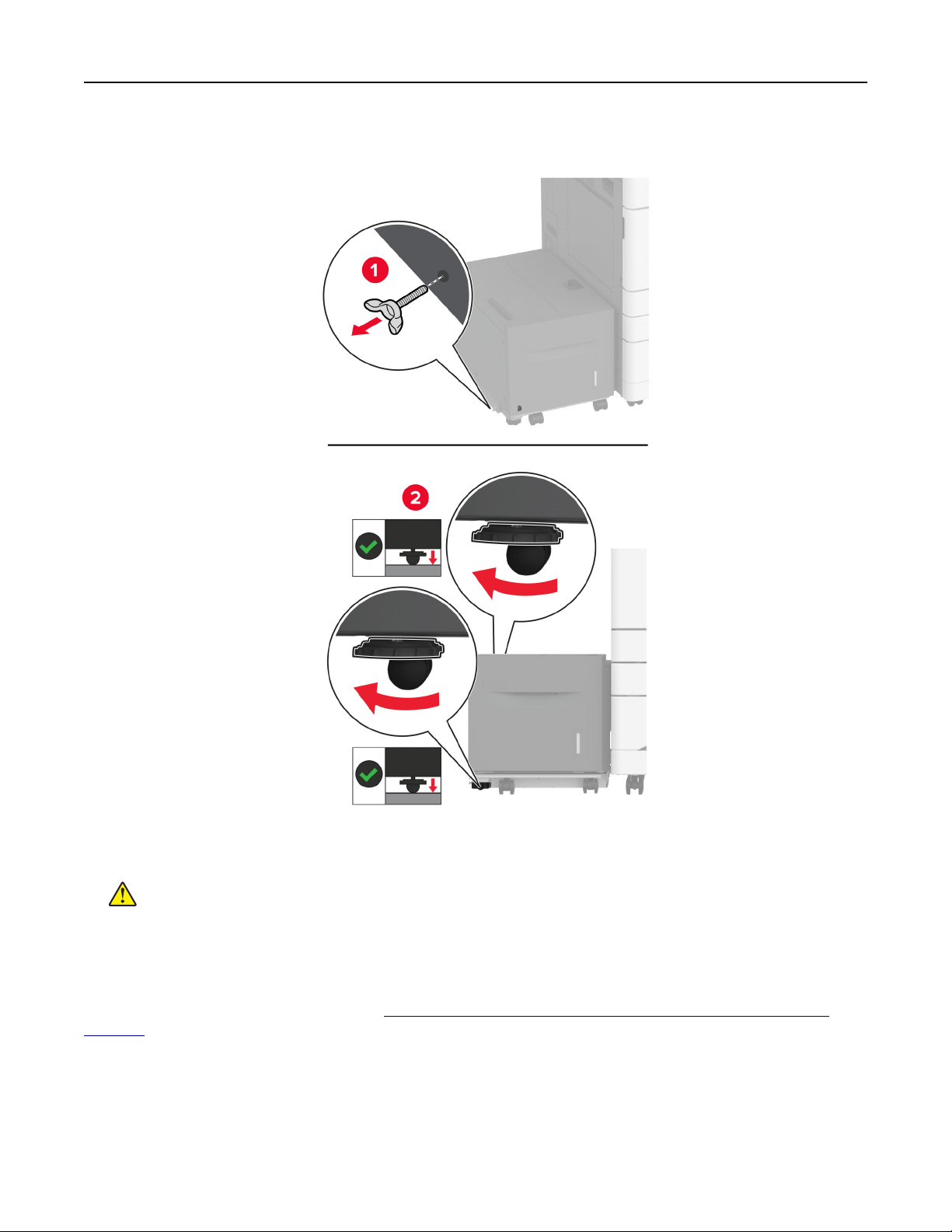
Configuration, installation et paramétrage 89
8 Ajustez les vis de nivellement pour vous assurer que le tiroir est à la même hauteur que l'imprimante.
9 Branchez le câble d'alimentation sur l'imprimante, puis sur une prise électrique.
ATTENTION—RISQUE DE BLESSURE : Pour éviter tout risque d'électrocution ou d'incendie,
branchez le câble d'alimentation directement sur une prise électrique répondant aux exigences
requises et correctement mise à la terre, proche du produit et facile d'accès.
10 Mettez l'imprimante sous tension.
Ajoutez le tiroir dans le pilote d'impression
d'informations, reportez-vous à la section
page 62.
de le rendre disponible pour les travaux d'impression. Pour plus
afin
« Ajout d'options disponibles dans le pilote d’impression » à la

Configuration, installation et paramétrage 90
installation du meuble
ATTENTION—RISQUE D'ELECTROCUTION : Pour éviter tout risque d'électrocution lorsque vous devez
accéder à la carte logique, ou installer du matériel en option ou des périphériques de stockage alors
que l'imprimante est déjà en service, mettez celle-ci hors tension et débranchez son câble
d'alimentation de la prise électrique avant de poursuivre. Si d'autres périphériques sont connectés à
l'imprimante, mettez-les également hors tension et débranchez tous les câbles reliés à l'imprimante.
1 Eteignez l'imprimante.

Configuration, installation et paramétrage 91
2 Débranchez le câble d'alimentation de la prise électrique, puis de l'imprimante.
3 Déballez le meuble.
4 Verrouillez les roues du socle à roulettes pour éviter tout mouvement du meuble.

Configuration, installation et paramétrage 92
5 Retirez le capot d'installation d'options sur le côté gauche de l'imprimante.
6 Tirez sur la poignée de levage située sur le côté gauche de l'imprimante.
7 Alignez l'imprimante avec le bac de rangement, puis abaissez l'imprimante pour la mettre en place.
ATTENTION—RISQUE DE BLESSURE : Si votre imprimante pèse plus de 20 kg (44 lb), l'intervention
d'au moins deux personnes est nécessaire pour la soulever sans risque.

Configuration, installation et paramétrage 93

Configuration, installation et paramétrage 94
8 Retirez le tiroir 2.

Configuration, installation et paramétrage 95
9 Fixez le bac de rangement facultatif sur l'imprimante à l'aide de vis.
10 Insérez le tiroir 2.
11 Retirez le capot du connecteur à l'arrière de l'imprimante.

Configuration, installation et paramétrage 96
12 Fixez le meuble à l'imprimante, puis fixez le capot du connecteur.
13 Réglez les vis de nivellement pour vous assurer que tous les côtés de l'imprimante sont à la même hauteur.

Configuration, installation et paramétrage 97
14 Branchez le câble d'alimentation sur l'imprimante, puis sur une prise électrique.
ATTENTION—RISQUE DE BLESSURE : Pour éviter tout risque d'électrocution ou d'incendie,
branchez le câble d'alimentation directement sur une prise électrique répondant aux exigences
requises et correctement mise à la terre, proche du produit et facile d'accès.
15 Mettez l'imprimante sous tension.
Installation du bac d'alimentation pour papier continu
1 Eteignez l'imprimante.

Configuration, installation et paramétrage 98
2 Débranchez le câble d'alimentation de la prise électrique, puis de l'imprimante.
3 Ouvrez le chargeur multifonction, puis ajustez les guides.
4 Déballez le bac d'alimentation pour papier continu, puis retirez tous les matériaux d'emballage.

Configuration, installation et paramétrage 99
5 Reliez le bac d'alimentation pour papier continu au chargeur multifonction.
6 Poussez le dispositif de retenue du papier continu vers l'imprimante.

Configuration, installation et paramétrage 100
7 Chargez le papier continu dans le tiroir, en faisant passer le bord avant sous le dispositif de retenue du
papier continu.
